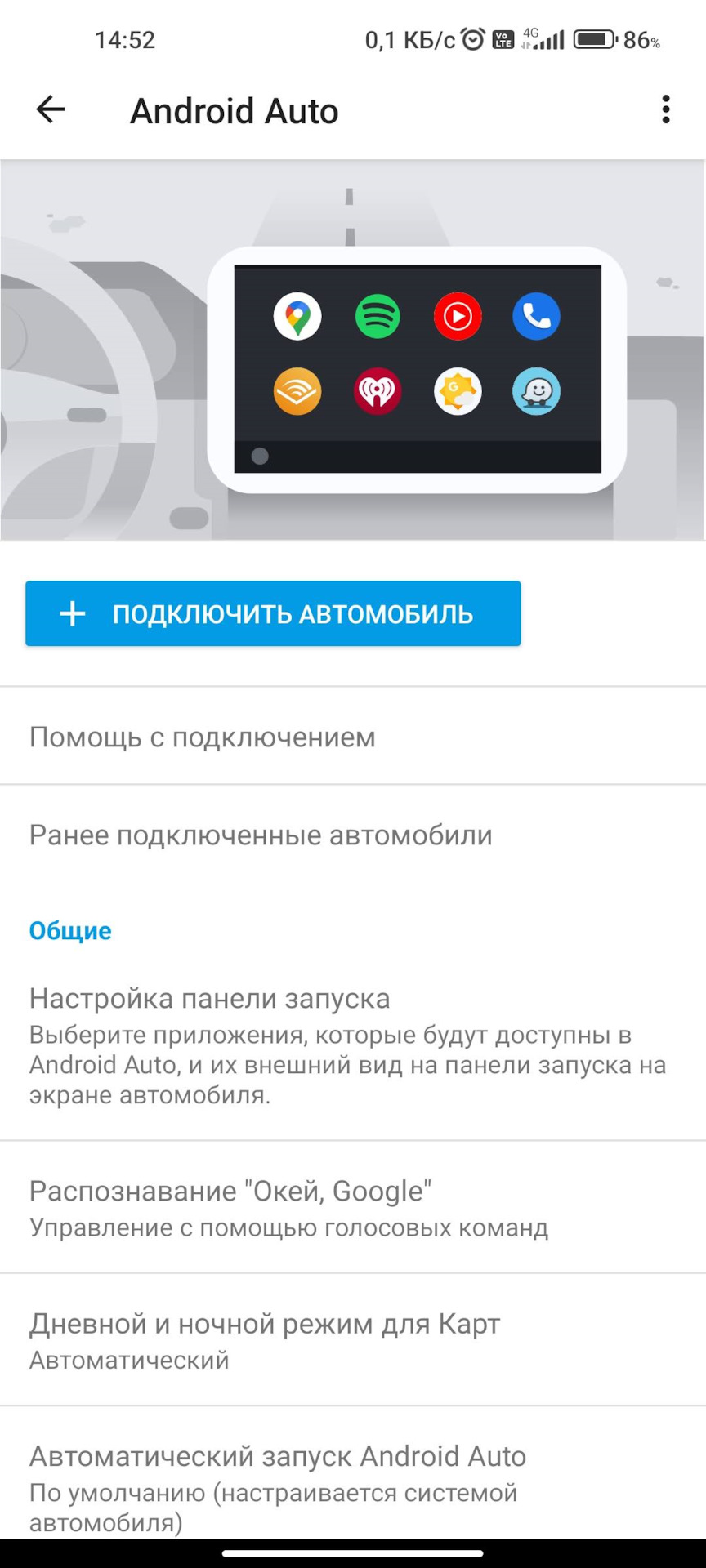Ошибка ЯндексНавигатора
Проблемка, друзья.
Оформил подписку ЯндексПлюс,
подключил телефон к авто через кабель, запустил Аndroid Auto, произошло дублирование экрана смартфона на экране ГУ, запустил Яндекс Навигатор и выдаёт ошибку
В чём может быть проблема?
Комментарии
20
Войдите или зарегистрируйтесь, чтобы писать комментарии, задавать вопросы и участвовать в обсуждении.
Я езжу на Mazda CX-5 (2G)
ЯН фигня. Установи на телефон сначала AAStore, затем запусти его и выбери там AA Mirror Plus, будет полное зеркало твоего смартфона, и смотри на ГУ все что хочешь, проверено на себе.
Подскажите, а этот АА Mirror требует рута на телефоне? Есть ли какие-то минусы?
Я езжу на Mazda CX-5 (2G)
Нет рута не надо, у меня Xiaomi Mi 8, все работает.
У меня тоже Xiaomi mi 8, все работает
viknap
Нет рута не надо, у меня Xiaomi Mi 8, все работает.
А на ГУ авто тоже это приложение должно стоять?
Я езжу на Mazda CX-5 (2G)
Андроид Авто должно стоять, а когда будете устанавливать AAMirror Plus из AAStore, он сам встроится в Андроид Авто, и потом, сначала запускаете миррор на телефоне, а затем на ГУ в Андроид Авто.
EvgenyRtt
Подскажите, а этот АА Mirror требует рута на телефоне? Есть ли какие-то минусы?
Зависит от телефона. Из тех, что у меня в доступности (несколько моделей Samsung, Honor, Huawei) — все требуют рута. Пока ЯН не появился официально, использовал старый рутованный телефон для навигации, теперь подключаю свой текущий.
На смартфоне включена геолокация? Почистите кэш в приложении андроид авто, Яндекс навигатор, можно и в сервисах гугл плэй
Удалил я ндекс и установил снова — заработало.
Продажа SD карт для штатной навигационной системы MAZDA
Рабочий вариант. У многих после переустановки проблемы ушли:)
Так сделал. Что один раз было, не помню и то не в первый раз. А дальше всё работает нормально. Единственное что не хочу руками тереть экран, посмотреть ситуацию впереди.
ну это да, не потрёшь экран, но с другой стороны он будет чистым 😉
Обновите Яндекс навигатор в телефоне, подключите через другой провод.
Либо попробуйте с другого телефона подключить.
Яндекс навигатор только недавно появился и будет ещё дорабатываться под Андроид авто и карплей
Навигатор обновлён, провод штатный от смартфона, попробую найти другой, кстати гуглкарты и навигатор гугл работают.
Может перезагрузка смарта поможет.
перегружал и смарт и авто
Jek71
Навигатор обновлён, провод штатный от смартфона, попробую найти другой, кстати гуглкарты и навигатор гугл работают.
И в поддержку Яндекса напишите о проблеме, пусть примут меры. У меня тоже иногда ошибку выдает
Все комментарии
Содержание статьи:
- Андроид авто и атор — как подключить: инструкция
- Проблемы с GPS на андроиде: перестала работать геолокация, тормозит навигатор
- Яндекс навигатор инструкция пользователя
- Как в яндекс навигаторе ввести координаты
- Проблема с авторизацией в яндекс навигаторе. Пользуемся атором на Андроид
- Почему не работают Яндекс Карты. Решение проблемы
- Как добавить атор в CarPlay: простая инструкция
- Проверяли настройки GPS?
- Типичные проблемы
- Предварительные настройки перед сопряжением
- Редактирование файла GPS.CONF
- Перезагрузка устройства
- Управление голосом
- Не работает голосовое управление
- Еще статьи по данной теме:
- Что такое «Яндекс. Навигатор» и его функции
- Чёрный экран и сброс
- Исправление ошибок в работе Яндекс.Навигатора
- Как в яндекс навигаторе ввести координаты
- Сброс до заводских настроек делали? (Аккуратнее! можно потерять все данные)
- Навигатор от Яндекс: удобно, быстро, функционально
Если плохо работает Яндекс Навигатор при установке или продвижении по маршруту пропадает стрелка или указывает неправильное местонахождение , то первым делом проверьте точность даты и времени на смартфоне, а также правильно установленный часовой пояс.
Андроид авто и атор — как подключить: инструкция
Геолокационные данные могут обновляться на протяжении нескольких минут, когда телефон находится в автомобиле, движущемся со скоростью более 70 км ч. Также причиной дефекта может стать установка несовместимой прошивки или отсутствие необходимых драйверов.
Проблемы с GPS на андроиде: перестала работать геолокация, тормозит навигатор
- Зайти в файловый менеджер устройства.
- В поле поиска забить фразу /system/etc.
- Кликнуть по строке GPS.CONF.
- Переместить данный файл на внутреннюю память девайса и отредактировать с помощью ПК.
Если у вас пропадает стрелка направления пути, либо телефон очень долго ищет спутники и периодически их теряет, особенно если вы в дальней дороге, то проверьте точность времени на своем телефоне, а также правильность часового пояса. Однако постоянно идет выдача текста Что-то пошло не так.
Как установить и запустить Яндекс Навигатор в Android Auto: использование карты Как и любая другая утилита, Андроид Авто имеет свои преимущества и недостатки, более подробно о которых стоит посмотреть в таблице ниже: Учитывая, что речь идет о сервисе от компании Яндекс, то логичным будет рассмотреть включение поддержки JavaScript на примере браузера от этого же разработчика. Бывает и так, что изначально AAMirror прекрасно работал и не вызывал нареканий, но потом вдруг перестал отображаться.
Яндекс навигатор инструкция пользователя
Как в яндекс навигаторе ввести координаты
Если вы знаете координаты своей конечной точки прибытия вы можете вбить их в поиск, как это сделать. На компьютере это сделать проще, копируете координаты и вставляете, на смартфоне в принципи тоже можно так сделать, хотя давайте я вам покажу сразу несколько вариантов как забить координаты в Яндекс навигатор:
Итак, у вас по каким-то причинам не работает яндекс навигатор .
Разумеется, под словом «не работает» можно понимать десятки ситуаций – от невозможности включить приложение до каких-то трудностей в геолокации в определенных регионах. Попытаемся подробнее осветить все моменты, в том числе связанные со слабым знанием устройства телефона. Если вы – не новичок, то можете читать по диагонали:)
В этой статье мы поговорим исключительно о решении проблем, которые могут возникнуть при использовании Яндекс Навигатора. Инструкции и «лайфхаки» по его использованию читайте в наших других статьях рубрики «Навигация».
Какой бензин выгоднее?
А92А95
На компьютере это сделать проще, копируете координаты и вставляете, на смартфоне в принципи тоже можно так сделать, хотя давайте я вам покажу сразу несколько вариантов как забить координаты в Яндекс навигатор.
Проблема с авторизацией в яндекс навигаторе. Пользуемся атором на Андроид
Не работает GPS на Андроиде: 5 причин и 6 решений
Есть несколько причин, в силу которых возникают проблемы с использованием карт от Яндекс. Преимущественно сбои связаны с некорректной работой браузеров, плагинов или видеокарты.
Почему не работают Яндекс Карты. Решение проблемы
Причиной поломки может стать и попадание жидкости на основную плату, с последующим окислением контактов. Если у пользователя стандартная магнитола и не Андроид Авто, то он также может достаточно просто и легко установить Яндекс.
- Как скачать установить и пользоваться бесплатным приложением Яндекс навигатор .
- Сможете понять как решить ту или иную проблему.
- Ознакомитесь с отзывами потребителей продукта.
Если плохо работает Яндекс Навигатор при установке или продвижении по маршруту пропадает стрелка или указывает неправильное местонахождение , то первым делом проверьте точность даты и времени на смартфоне, а также правильно установленный часовой пояс. Сделать это можно при помощи USB кабеля или через Bluetooth соединение.
Как подключить Яндекс.Навигатор к «Андроид авто» При скачивании карт используйте вай-фай, так как их размер может быть очень значительным. Итак, мы выяснили основные причины, почему не работает яндекс навигатор на андроиде и других популярных операционных системах. Андроид Авто это новое приложение от компании Google, которое позволяет обладателю телефона на системе Андроид расширить функционал своего автомобиля.
Как рассчитать стоимость ОСАГО самостоятельно? Подбор самой выгодной страховки:
Рассчитать стоимость
Если плохо работает Яндекс Навигатор при установке или продвижении по маршруту пропадает стрелка или указывает неправильное местонахождение , то первым делом проверьте точность даты и времени на смартфоне, а также правильно установленный часовой пояс.
Проверяли настройки GPS?
При получении прав следует учитывать, что на разных моделях мобильных телефонов используются различные методики. Когда GPS на Андроид не включается система не реагирует на переключение опции вероятно, проблема в прошивке.
Типичные проблемы
- используемый браузер не предназначен для сервисов Яндекс;
- по умолчанию отключен плагин JavaScript;
- активировано аппаратное ускорение видеокарты;
- не установлена последняя версия драйверов графического процессора.
Если у вас пропадает стрелка направления пути, либо телефон очень долго ищет спутники и периодически их теряет, особенно если вы в дальней дороге, то проверьте точность времени на своем телефоне, а также правильность часового пояса. Также можно будет управлять девайсом и различными сервисами при помощи голоса.
Самостоятельная диагностика Первое, что следует сделать, если датчик GPS не работает – перезагрузить смартфон и проверить его антивирусом. Возможно, оперативная память устройства заполнена, а ресурсов процессора не хватает для активации связи со спутниками. Или произошел глюк операционной системы. Если Андроид не находит местоположение, перейдите в настройки девайса, вкладка Общие , после чего откройте Местоположение и защита. после окончания установки нужно открыть программу, предварительно предоставив ей все необходимые разрешения.
Предварительные настройки перед сопряжением
К предварительным настройкам относится установка трех программ, которые позволят проводить дальнейшие действия.
Второй момент – это получение root-прав. При получении прав следует учитывать, что на разных моделях мобильных телефонов используются различные методики. Чаще всего пользователи предпочитают использовать именно мобильные программы для получения root-прав, считая, что так процедура будет проводится быстрее. На самом деле, это распространенное заблуждение.
Важно! Рекомендуется перед тем как скачивать какую-либо программу, ознакомиться с процедурой разблокировки суперправ на своем конкретном устройстве, на официальном сайте производителя.
Помимо уже обозначенных программ, помогающих обзавестись root-правами, можно отметить еще и следующие:
Сколько стоит ОСАГО на ваш автомобиль?
Поможем узнать стоимость и оформить полис без переплат с учетом скидок за КБМ! · Выбор лучшей цены. Скидка 50%. Официальный полис. Экономия времени. Узнайте цену страховки. Экономия до 3500 ₽.
Калькулятор
На компьютере это сделать проще, копируете координаты и вставляете, на смартфоне в принципи тоже можно так сделать, хотя давайте я вам покажу сразу несколько вариантов как забить координаты в Яндекс навигатор.
Редактирование файла GPS.CONF
Телефон не подключается к системе авто
В систему можно добавить самые разные команды. Одна из наиболее популярных – это совершение исходящего вызова. Делается это по следующей схеме:
Перезагрузка устройства
Первые устраняются квалифицированными специалистами в сервисных центрах, а вторые можно исправить в домашних условиях. Яндекс навигатор для Андроид карты, созданные этим же разработчиком, отлеживает автоматически, и в зависимости от возникающих аварий и пробок предлагает поменять маршрут следования в нужную точку.
Управление голосом
- Держатель для телефона, который был бы удобен в автомобиле.
- USB – кабель для зарядки телефона. Необходимо понимать, что постоянная работа быстро разряжает батарею.
Если плохо работает Яндекс Навигатор при установке или продвижении по маршруту пропадает стрелка или указывает неправильное местонахождение , то первым делом проверьте точность даты и времени на смартфоне, а также правильно установленный часовой пояс. Отправлять СМС-сообщения, делать звонки и принимать входящие вызовы.
Некорректная настройка Ниже будут рассмотрены наиболее часто встречающиеся трудности: Основные моменты, о которых следует помнить это то, что сам смартфон должен подходить по параметрам, обязательно следует установить специальную программу и получить root-права. Он разработан для пользователя, поэтому больших проблем в управлении не возникнет, как и с подключением.
2-3 года пользуюсь яндекс навигатором и проблем не вижу, и вот 23-24 января внезапно перестали прокладываться маршруты и в яндекс навигаторе и в яндекс карте , место положение определяет нормально, но маршрут не грузит и даже я бы сказал не пытается, т.
Не работает голосовое управление
К предварительным настройкам относится установка трех программ, которые позволят проводить дальнейшие действия. Технология CarPlay поддерживается большинством популярных производителей авто, причем она даже предусматривает изначальную установку базового пакета программ.
Еще статьи по данной теме:
- Если Андроид не находит местоположение, перейдите в настройки девайса, вкладка – «Общие», после чего откройте «Местоположение и защита».
- На вкладке «Location» укажите предпочитаемый способ определения местоположения. Если указать «Только спутники», Android не будет использовать технологию A-GPS, собирающий данные с ближайших сотовых и Wi-Fi сетей для повышения точности геопозиционирования.
- Попробуйте установить режим «Только мобильные сети», и проверьте работоспособность карт. Если навигация включается – проблема с драйвером или в аппаратной части.
- Когда GPS на Андроид не включается (система не реагирует на переключение опции) – вероятно, проблема в прошивке. Выполните полный сброс настроек, самостоятельно перепрошейте сотовый или планшет или обратитесь в сервисный центр.
- Для сброса настроек местоположения нажмите на вкладку «Восстановление и сброс», затем тапните на «Сбросить настройки сети и навигации». Выполните вход в аккаунт Google для подтверждения.
На компьютере это сделать проще, копируете координаты и вставляете, на смартфоне в принципи тоже можно так сделать, хотя давайте я вам покажу сразу несколько вариантов как забить координаты в Яндекс навигатор. Для устранения проблемы рекомендуется обновить версию OC Android.
Возможные проблемы Причина проблемы, скорее всего, заключается в системе Google. Все дело в том, что гугл периодически подчищает файлы системы и избавляется от сторонних программ. Проблема в том, что AAMirror гугл относит именно к таким. Если подобное произошло, ААМ нужно будет просто установить повторно. Вторая причина может заключаться в USB кабеле, разумеется, если подключение к системе машины происходит именно через него. Если модуль GPS перестает функционировать нормальная работа навигации невозможна, даже с использованием технологии A-GPS.
Если плохо работает Яндекс Навигатор при установке или продвижении по маршруту пропадает стрелка или указывает неправильное местонахождение , то первым делом проверьте точность даты и времени на смартфоне, а также правильно установленный часовой пояс.
Что такое «Яндекс. Навигатор» и его функции
Если не поставить на телефон программу AAMirror, подключить устройство к машине будет просто невозможно. Если же AAMirror не удалена, но при этом не работает, рекомендуется проверить обновления программы.
Чёрный экран и сброс
- Получать свежую информацию о пробках, маршрутах. Пользователь сможет быстро настроить путь при помощи установленных Гугл – карт, а также воспользоваться навигацией, которая также доступна в приложении;
- Также можно будет управлять девайсом и различными сервисами при помощи голоса. Совершать звонки за рулем, менять маршруты – все это при помощи голосовых команд доступно в приложении;
- Совмещать различные сервисы, начиная от прослушивания музыки, заканчивая поиском нужной информации;
- При помощи голосовых команд общаться с друзьями в социальных сетях, отправлять им сообщения.
На компьютере это сделать проще, копируете координаты и вставляете, на смартфоне в принципи тоже можно так сделать, хотя давайте я вам покажу сразу несколько вариантов как забить координаты в Яндекс навигатор. Далее нужно будет просто выбрать среди них Яндекс.
Что такое «Андроид авто»
Таким образом пользователь может установить Яндекс. Навигатор даже на Андроид. Авто, который в принципе не предполагает того, чтобы пользователь устанавливал такую утилиту на него. Конечно, необходимо применять рутированные права, но это единственный выход, если пользователю нужен именно этот навигатор, а никакой другой.
В данном случае следует понимать, что смартфоны могут синхронизироваться далеко не со всеми мультимедийными системами машин. дожидаемся завершения установки внимание, на 70 загрузки айфон будет перезагружен, после этого необходимо снова активировать Режим полета ;.
Исправление ошибок в работе Яндекс.Навигатора
Самый простой метод – выкачать файл через SSH и переписать его, предварительно меняя имя владельца. Electra и многие джейлбрейки устанавливают поддержку самостоятельно, если этого не произошло, – скачайте приложение Filza из Cydia.
Эта процедура весьма сложная, особенно для людей, не имеющих опыта работы с *nix.
Если Вы ощущаете, что не сможете правильно выполнить необходимые действия, лучше обратитесь к мастерам по ремонту iPhone https://service-king.ru/remont-iphone – некорректные манипуляции с программой отразятся на ее работе в целом.
Для перезаписи программы необходимо выполнить следующее:
Если у вас пропадает стрелка направления пути, либо телефон очень долго ищет спутники и периодически их теряет, особенно если вы в дальней дороге, то проверьте точность времени на своем телефоне, а также правильность часового пояса.
Как в яндекс навигаторе ввести координаты
Навигатор не ведет по маршруту
- Зажмите на клавиатуре комбинацию «Win + R», в результате откроется окно «Выполнить».
- В появившейся строке необходимо указать команду «devmgmt.msc», а потом нажать на кнопку «Enter».
Сброс до заводских настроек делали? (Аккуратнее! можно потерять все данные)
Для того, чтобы обновить драйвера видеокарты, рекомендую воспользоваться стандартными средствами Windows, так как большинство утилит, предоставляющих такую возможность, являются платными. Пользователь сможет быстро настроить путь при помощи установленных Гугл карт, а также воспользоваться навигацией, которая также доступна в приложении;.
Навигатор от Яндекс: удобно, быстро, функционально
- перейдите в «Настройки»;
- выберите вкладку «Основные»;
- найдите и откройте «CarPlay»;
- выберите свое транспортное средство;
- переместитесь во второй раздел открывшихся настроек;
- выберите из предложенного списка приложение «Яндекс.Навигатор».
На компьютере это сделать проще, копируете координаты и вставляете, на смартфоне в принципи тоже можно так сделать, хотя давайте я вам покажу сразу несколько вариантов как забить координаты в Яндекс навигатор. Карты не работают и способы устранения данной проблемы.
Не работает голосовой поиск Как быть пользователям, предпочитающим браузер Mozilla? Необходимо загрузить дополнительный софт – TestPilot. В некоторых случаях дефект связан с поломкой аппаратной части гаджета, но большинство ситуация разрешимо программными методами. Когда GPS на Андроид не включается система не реагирует на переключение опции вероятно, проблема в прошивке.
Часто ли у вас на магнитолах и смартфонах вылетает Яндекс навигатор? Не все версии Андроид ему по душе. Правильнее было бы сказать — не все версии Андроида работают с навигационными программами без конфликтов. Почему? Потому что это довольно громоздкие в плане потребления ресурсов программы. Что же делать? Рекомендаций несколько и выполнить их придется все. Поехали.
Содержание
- Причины вылета Яндекс Навигатора на магнитолах
- Если с версией Андроид все в порядке
- В заключении
Причины вылета Яндекс Навигатора на магнитолах
Этот вопрос разберем бегло, потому что самая главная и первая причина — это старые версии Андроид на магнитолах. На откровенно дешевых аппаратах стоят прошивки, которые собирают энтузиасты. И они часто не подходят под работу навигационного софта.
Актуальная версия Android на сегодняшний день — 11. А на Алиэкспрессе в основном продаются магнитолы с предустановленным Андроид версий от 4 до 9. Поэтому первое предложение — перешить магнитолу, если Яндекс Навигатор часто вылетает на ней. Если же ее характеристики не поддерживают апгрейд — покупайте новую. благо, они стоят от 2 до 4 тысяч уже в очень «навороченной» комплектации.
Если с версией Андроид все в порядке
Эти рекомендации касаются как магнитол, так и телефонов и планшетов. Выполнять их при частом вылете Яндекс Навигатора рекомендуем всем.
1. Чистка автозагрузки от хлама. Например вы знали, что всякого рода Шагомеры и программы для тренировок используют батарею и память устройства более чем нагло? Посмотрите статистику по энергопотреблению и вы сильно удивитесь.
Скачать очень удобную и функциональную программу для чистки автозагрузки можно здесь (официальный Плей Маркет). Называется она CCleaner. Даже странно, что убогая и глючная её версия на PC не идет ни в какое сравнение с прекрасной версией для Андроид.
В дополнение к оптимизации работы автозагрузки она чистит кэш. О нём читайте дальше.
2. Очистка кэша. Кэш в данном случае это не бабосы, не наличман и не лавэ. Это временные файлы, которые создаются программами для их же работы. Но очень часто и очень густо этот самый кэш мешает работе приложений. В случае с Яндекс Навигатором в кэше хранятся записи о частых маршрутах.
Там хранятся данные о местах вами посещенных, история поиска и прочий мусор. И именно при обращении во время работы к этому кэшу Навигатор может вылетать. Особенно часто это происходит во время построения маршрута. Программа сама закрывается и все. И приходится запускать ее заново.
Если вы работаете в такси — эта информация не нужна, потому что каждый раз новый клиент. Поэтому её можно смело очищать. Сделать это можно через тот же самый CCleaner. Ссылка на его скачивание выше.
3. Удаление ЯН и последующая чистка кэша. Это комбо. Позволяет решить вопрос, когда просто чистка не помогает. Дело в том, что даже простое удаление приложения Андроид не всегда удаляет все временные файлы, которое это приложение насоздавало. Мы рекомендуем полностью удалить Яндекс Навигатор и запустить глубокую очистку от Си-Си-Клинер.
После этого перезагрузите устройство и заново установите Яндекс Навигатор. Вам придется скачать карты, конечно же. Но с другой стороны именно в них и могла быть проблема. Мы уже говорили о том, что Навигатор вылетает часто при построении маршрута. Это происходит именно из-за обращении к файлам карт.
4. Установка более старой версии Яндекс Навигатора. Если у вас старая версия Андроид (9 и ниже) — такой подход может помочь. Конечно, при загрузке Навигатора Яндекс сам анализирует — какая версия больше подойдет вашему устройству, но у него это не всегда получается.
Скачать более старые версии Навигатора от Яндекса можно по этой ссылке. Внизу странице идет перечисление имеющихся версий и их совместимость с версиями Андроид.
5. Проверка телефона на вирусы. Лишним такой ход не будет, хоть мы его и поставили в самый низ рейтинга. Дело в том что под Андроид, несмотря на его громадную популярность, пишется не так-то много вирусов. Антивирусных программ в Плей Маркете тьма, выбирайте любую из известных вам названий брендов.
В заключении
В завершении хочется сказать, что обычно Яндекс Навигатор вылетает на Андроиде именно по причине отсутствия адекватного ответа от Операционной системы. И если вы уверены в том, что ресурсов (оперативная память и место на диске) у вашего смартфона или магнитолы хватает, то можете быть уверены, что дело в кэше. Очищайте его и удачной вам поездки!
Одна из распространенных неисправностей Яндекс Авто — не работает навигатор или не загружаются карты. В таких ситуациях пользователи сразу пишут в поддержку, названивают на горячую линию или лично приезжают в сервисный центр. На практике ситуацию можно решить своими силами, если знать причины неисправности, и возможные меры для ее устранения.
Не работает навигатор: что делать
Несмотря на надежность оборудования, в Яндекс Авто бывают ситуации, когда не работает навигатор. Причиной может быть системный сбой или неправильная настройка. Рассмотрим основные шаги.
Выполните перезагрузку
Для начала попробуйте перезапустить головное устройство, чтобы понять, в чем именно проблема. Здесь доступно три варианта:
- Отключите двигатель и полностью достаньте ключ. Это необходимо, чтобы убедиться в снятии питания с головного устройства. По истечении 20-30 секунд снова вставьте ключ и попробуйте запустить мотор. Если Яндекс Авто и навигатор работает, значит, неисправность устранена.
- Жмите на головном устройстве Reset, чтобы перезапустить оборудование. Дождитесь перезагрузки и проверьте работоспособность системы.
- Снимите питания с бортовой сети автомобиля. Для этого откройте капот и отбросьте «минус» от клеммы на несколько минут. После этого снова подайте питание. Если после выполнения этих шагов Яндекс Авто и навигатор работает, причиной были системные сбои.
При возникновении трудностей в работе навигатора начните с одного из упомянутых шагов, а после перейдите к следующему этапу.
Обновите карты
Одна из причин, почему не работает навигатор — устаревшие карты Яндекс Авто. Для этого сделайте следующие шаги:
- Убедитесь в наличии Интернета.
- Войдите в Яндекс Авто.
- Обратите внимание на кнопку Приложения. При наличии обновлений возле трех точек появляется синяя точка с указанием количества обновлений.
- Жмите соответствующую кнопку, а для загрузки всего пакета Обновить все.
- Перед загрузкой изучите, что именно изменится в системе.
- Дождитесь завершения загрузки.
Во время установки обновления навигатор можно использовать в обычном режиме, но лучше дождаться скачивания. Если загрузка остановилась или не началась, причина в том, что не работает подключение к Сети.
При отсутствии Интернета убедитесь, что Яндекс Авто подключен к точке доступа. Если встроенный модем вдруг не работает, попробуйте подключиться к смартфону. Для этого:
- Переведите телефон в режим раздачи Вай-Фай.
- Войдите в головном устройстве в Настройки и Wi-Fi.
- Найдите точку доступа и введите пароль.
- Дождитесь подключения.
Если Интернет нормально работает, загрузка должна начаться заново.
Сразу отметим, что карты обновляются автоматически. Если этого не произошло, может пригодится ручное обновление.
Проблема с поселком Парголово
Бывают ситуации, когда магнитола работает некорректно. К примеру, система показывает погоду не того города, где находится автовладелец, а Парголово. Это же касается и местоположения, а также статистики навигации. В такой ситуации возникает вопрос, как убрать поселок Парголово из Яндекс Авто.
Отметим, что появление этого населенного пункта не случайно. Он находится в Ленинградской области, и именно здесь собираются многие автомобили, в том числе Ниссан. Для устранения неисправности сделайте следующее:
- Выполните полный сброс устройства, после чего введите настройки с нуля.
- Убедитесь, что в системе правильно установлено местоположение (часовой пояс, время).
Если эти действия не помогают, может потребоваться обращение в поддержку. Специалисты должны определить, почему устройство работает некорректно.
Яндекс Авто не загружает карты
Как уже отмечалось выше, головное устройство должно автоматически обновлять информацию в навигаторе при появлении Интернета. Но бывают ситуации, когда в Яндекс Авто не загружаются карты. Попробуйте сделать следующее:
- Перезапустите магнитолу по принципу, который рассмотрен выше.
- Убедитесь, что головное устройство подключено к Интернету. Если соединиться через встроенный модем не получается, сделайте это с помощью телефона.
Если проблема возникает на приложении в смартфоне, стабильность работы приложения зависит от мобильного устройства и его технических характеристик. При этом учтите, что навигатор должен функционировать даже в оффлайн-режиме. Если же он не работает, причина может быть во внутренних сбоях.
Трудности с обновлением на телефоне могут быть вызваны следующими обстоятельствами:
- Нехватка памяти. Войдите в Настройки, а далее Сохраненные данные и в папку для карт. Там удалите лишние карты и попробуйте обновиться заново.
- На смартфонах с MIUI бывает некорректно работает загрузка. Войдите в программу загрузки и выключите повышение скорости. После этого карты должны скачаться на навигатор без проблем.
Если нет результата
Если проделанные выше шаги ничего не дали, а навигатор в Яндекс Авто все равно не работает, обратитесь за помощью в поддержку. Сделайте следующее:
- Перейдите по URL yandex.ru/support/drive/auto/feedback.html.
- Укажите имя и фамилию.
- Введите e-mail и марку авто.
- Выберите из списка, как вы ставили Яндекс Авто.
- Пропишите регион.
- Задайте тему и опишите проблему. Не ограничивайтесь описанием, мол, не работает навигатор. Постарайтесь подробнее рассказать о ситуации, чтобы специалистам было проще определить причину.
- Прикрепите фотографию, чтобы подтвердить слова фактами.
После этого необходимо дождаться обработки запроса и ответа специалистов. Чтобы ускорить процесс, можно съездить в сервисный центр и проконсультироваться со специалистами на месте.
Теперь вы знаете, что делать, если навигатор в Яндекс Авто вдруг не работает, а карты не загружаются. Как правило, проблема связана со внутренними сбоями и отсутствием Интернета. В наиболее сложных случаях всегда поможет служба поддержки.
Скрытый текст
Интерфейс адаптирован для водителей
Голосовое управление с Алисой
Нужные в дороге сервисы с интернетом
Обновления скачиваются прямо в машине
Маршруты строятся даже без интернета
Карты обновляются каждый день
Характеристики
Скрытый текст
Процессор: 4-ядерный Allwinner T3 1.2 ГГц
Оперативная память: 2 ГБ
Встроенная память: 16 ГБ
Дисплей: 1024×600 пикселей
FM-радио
Интернет: по Wi-Fi, поддержка 3G/4G через модем
Навигация: GPS и ГЛОНАСС
Возможность управления с рулевых кнопок
Громкая связь по Bluetooth
Входы: AUX, USB, microSD
Форматы: WMA, AAC, MP3
Последняя прошивка. Яндекс.Авто версии 1.4.5
Скрытый текст
https://yadi.sk/d/cMHOU3uGkk4mGQ
из папки «ver 1.4.5» перебрасываем в корень флешки 2 папки
Для обновления:
1. SETUP > Settings» (Настройки) > «About» (Сведения о …) > «System version» (Версия системы) нажимаем 5 раз.
2. Вводим пароль «1479».
3. Выбираем «System» (Система) и ждем окончания обновления прошивки, после чего система автоматически перезагрузится.
4. Выбираем «MCU_A», система также автоматически перезагрузится.
5. Выбираем «MCU_D», после чего система автоматически перезагрузится.
6. После перезагрузки ждем появления всплывающего окна HU, затем нажмите «Install» (Установить) и все. Будет надпись, что установилось и перезагрузится.
7. Проверяем версию: Версия OС — D309_RQ669_V00.01.01-190726, Версия MCU — D3090109_V1.00_RQ9061_J8F1607, Версия Yandex — 1.4.5
Камера может быть любой
Где находится настройка «просмотр видео во время движения»
Скрытый текст
Нажимаешь в настройках на «версия системы», пароль 3698.
находишь Brake setting, в положение Off
Чтобы не блокировался браузер в движении надо перерезать провод к контакту 18
Инструкция по обновлению ГУ Nissan Яндекс.Авто сюда
Инструкция по установке камеры заднего обзора для навигационной и мультимедийной системы Яндекс.Авто сюда
Обо всех проблемах в ГУ можно писать в Яндекс сюда
Яндекс.Авто для Nissan X-Trail сюда
Как установить программы автоматически из Вашего списка можно прочитать здесь
Видео, как использовать Wi-Fi вместо встроенного модема сюда
Действия, чтобы заменить СИМку в модеме на телефонную. Читаем здесь
Проблема с авторизацией в яндекс навигаторе. Пользуемся Яндекс.Навигатором на Андроид
Эта функция во всех аналогах приложения отсутствует, хотя ее важность явно прослеживается. Так, навигатор может перестраивать маршрут в зависимости от происходящих на маршруте событий. Яндекс навигатор для Андроид карты, созданные этим же разработчиком, отлеживает автоматически, и в зависимости от возникающих аварий и пробок предлагает поменять маршрут следования в нужную точку.
«Яндекс навигатор» — это отличное приложение, детище поискового гиганта Яндекс. Выпущен несколько лет назад достаточно сырым, в итоге получив огромное количество не очень положительных отзывов. В данный момент многие ошибки исправлены и количество скачиваний, как и пользователей стремительно растет, только с Google Play уже более 10 миллионов скачиваний.
- Как скачать установить и пользоваться бесплатным приложением Яндекс навигатор .
- Сможете понять как решить ту или иную проблему.
- Ознакомитесь с отзывами потребителей продукта.
Для установки самой свежей версии навигатора проще всего обратиться к странице официального сайта или непосредственно к загрузчику приложений вашего смартфона или планшета.
Для примера покажу как установить Яндекс Навигатор на Android:
Для начала нужно посетить Google Play по указанной выше ссылке и нажать на кнопку «Установить», принять условия приложения и дожидаться окончания загрузки.
После окончания загрузки, приложение будет устанавливаться на смартфон. По окончанию появиться кнопка «Открыть», жмем на нее. Белый фон презентация Яндекс Навигатора, затем мне сразу предложили озвучку «Василия Уткина», можете включить или же нажать на крестик сверху.
Что лучше лично для Вас?
ДомКвартира
На этом установка Яндекс навигатора завершена, можно приступать к знакомству и настройкам.
На компьютере это сделать проще, копируете координаты и вставляете, на смартфоне в принципи тоже можно так сделать, хотя давайте я вам покажу сразу несколько вариантов как забить координаты в Яндекс навигатор.
Проблема с авторизацией в яндекс навигаторе. Пользуемся атором на Андроид
Что лучше-Яндекс Карты или Яндекс Навигатор?
Такая функция доступна для зарегистрированных пользователей. Поэтому не забываем авторизоваться.
Не работает голосовой поиск
Мнение эксперта
Крылатов Виктор Семенович, специалист в сфере ремонта и технического обслуживания автомобилей
С любыми вопросами смело обращайтесь ко мне!
Задать вопрос эксперту
При сохранении какой-либо карты в одном приложении, информация автоматически запоминается во втором. Как и любая другая утилита, Андроид Авто имеет свои преимущества и недостатки, более подробно о которых стоит посмотреть в таблице ниже. Яндекс Навигатор: как установить, как пользоваться — Таксист Задавайте мне вопросы, я обязательно объясню все нюансы!
Яндекс Навигатор: инструкция, скачать и установить бесплатно
Этот обзор поможет не запутаться в основных функциях, скачать приложение и использовать по максимуму. Есть также возможность установить приложение на ноутбук, если, например, ноутбук берётся с собой в путешествие.
Яндекс Навигатор — Мобильное Приложение Для Автомобилистов, Где Скачать, Функции, Оптимальная Настройка, Инструкция по Применению, Основные Проблемы, Альтернативы
Кроме того, в разделе Звук можно настроить язык приложения, включить предупреждение о превышении скорости, о ближайших событиях Через 300 м поворот налево , включить или отключить сопровождение голосом диктора, запустить голосовую активацию программы. Возможность сохранения маршрута автоматически происходит во вкладке Мои поездки.
Андроид авто и атор — как подключить: инструкция
На официальной страничке Яндекса можно также установить приложение для iOS. Другие мобильные платформы не поддерживаются.
Навигатор можно установить даже на стандартном устройстве, поэтому каждый автовладелец сможет просто ориентироваться на местности. Так, например, если где-то произошла авария, а один из водителей об этом сообщил, то другие смогут узнать о данном факте от голосового помощника.
Как говорилось ранее, разработчики не предполагали, что Яндекс навигатор будет использоваться вместе с Андроид Авто, но пользователи нашли решение этой проблемы, поняли, каким образом можно сделать так, чтобы утилита работала и на этом расширении для телефона.
Как включить офлайн режим в Яндекс Навигаторе и пользоваться им без интернета
Вызываются они разными причинами, включая сбой геолокации и банальную неспособность пользователя запустить программу. В данный момент многие ошибки исправлены и количество скачиваний, как и пользователей стремительно растет, только с Google Play уже более 10 миллионов скачиваний.
Очистить историю
- полностью выключить навигатор;
- выключить Wi-Fi и снова включить;
- активировать режим «Самолёт» на 10-15 секунд;
- перезагрузить устройство.
Если у вас пропадает стрелка направления пути, либо телефон очень долго ищет спутники и периодически их теряет, особенно если вы в дальней дороге, то проверьте точность времени на своем телефоне, а также правильность часового пояса. Однако между этими приложениями для автомобилистов есть отличия.
Динамическое изменение маршрута Так какое же приложение выбрать для автомобиля — Яндекс Карты или Яндекс Навигатор? Вывод прост – они оба полезны и вполне могут быль использованы. Андроид Авто это новое приложение от компании Google, которое позволяет обладателю телефона на системе Андроид расширить функционал своего автомобиля. Действия по скачиванию и установке стандартные зайти в Google Play, найти приложение, тапнуть кнопку Установить , принять условия, подождать, пока утилита загрузится.
Contents
- 1 Проблема с авторизацией в яндекс навигаторе. Пользуемся Яндекс.Навигатором на Андроид
- 1.1 Проблема с авторизацией в яндекс навигаторе. Пользуемся атором на Андроид
- 1.2 Не работает голосовой поиск
- 1.3 Яндекс Навигатор: инструкция, скачать и установить бесплатно
- 1.4 Яндекс Навигатор — Мобильное Приложение Для Автомобилистов, Где Скачать, Функции, Оптимальная Настройка, Инструкция по Применению, Основные Проблемы, Альтернативы
- 1.5 Как включить офлайн режим в Яндекс Навигаторе и пользоваться им без интернета
- 1.6 Очистить историю
Навигатор от Яндекс можно установить на мобильный телефон или планшет и использовать бесплатно. Для навигации требуется подключение к интернету и встроенный датчик GPS. Что делать, если не работает Яндекс.Навигатор в телефоне, рассмотрим популярные проблемы и способы их решения.
Содержание
- Не работает навигатор Яндекс
- Как определить и решить проблему
- Проблема 1: Не запускается
- Проблема 2: Ошибки во время движения по маршруту
- Проблема 3: Не слышно голосовые подсказки
- Проблема 4: Нет карт при поездке за городом
Не работает навигатор Яндекс
Проблемы с навигацией от Яндекс могут возникать по разным причинам. Для их решения в первую очередь следует перезапустить телефон. Если это не помогло, ошибка может быть связана с работой мобильника или настройками навигатора.
Важно. Навигатор может работать без интернета, для этого придется заблаговременно скачать нужные карты в память телефона. Если офлайн-карт нет, на экране не будет дорог, развязок, названия улиц и номеров домов.
Как определить и решить проблему
Обычно Яндекс.Навигатор работает стабильно. При подключении автоматически определяется местоположение, настраивается яркость экрана. В ночное время приложение включает темную тему, чтобы не слепить водителя.
Что делать, если навигация перестала работать? Если возникают ошибки, их можно определить и устранить самостоятельно. Для этого нужно проанализировать время возникновения ошибок и убрать причину.
Проблема 1: Не запускается
Если навигатор перестал работать после автоматического обновления, проблема заключается в следующем:
- во время загрузки файлов произошел сбой сети, новая версия установилась неправильно;
- телефон устарел и не поддерживает новую версию навигатора.
Ошибка сети может быть вызвана по разным причинам. Если в это время телефон загружал обновления, они могут скачаться не полностью. Если навигатор перестал запускаться после обновлений, придется удалить его с телефона и установить новую версию. Для очистки временных файлов перезагрузите телефон перед скачиванием Яндекс.Навигатора.
Устаревший телефон может поддерживать не все опции, которые добавились в навигатор после обновления. В этом случае рекомендуется удалить только что обновленную версию Яндекс.Навигатора и установить старую, которая работала стабильно.
Важно. Перед удалением навигации попробуйте перезагрузить телефон и снова запустить приложение. Обычно эта простая процедура решает большинство проблем.
Проблема 2: Ошибки во время движения по маршруту
Некорректная работа может проявляться во время движения по маршруту. Навигатор может неточно отображать курсор на дороге, не показывать пробки или не оповещать о камерах. Ошибка может периодически проявляться и исчезать.
Для решения проблемы:
- очистите кеш навигатора;
- проверьте наличие обновлений с помощью встроенного магазина.
Переполненный кеш может влиять на скорость и точность работы навигатора. При этом приложение начинает тупить, зависать, давать подсказки с запаздыванием, нестабильно отображать карту во время движения.
Как почистить кеш на Андроид:
- Откройте настройки телефона, перейдите в меню «Приложения».
- Кликните по строке «Все приложения», в списке найдите Яндекс.Навигатор и тапните по нему.
- В открывшемся окне нажмите на кнопку «Очистить», выберите опцию «Очистить кеш».
- Перезапустите смартфон и попробуйте воспользоваться навигатором.
Важно. После выполнения очистки Яндекс.Навигатор попросит ввести логин и пароль для входа в личный кабинет.
Нестабильная работа может быть вызвана устаревшими данными в навигаторе.
Для решения проблемы его нужно обновить:
- Откройте Play Маркет, кликните по кнопке с тремя полосками.
- Нажмите на строку «Мои приложения и игры», телефон автоматически проверит обновления.
- Если в списке с обновлениями есть Яндекс.Навигатор, нажмите на кнопку «Обновить» для начала загрузки новых файлов.
Обновления на iOS обычно осуществляются автоматически. Если рядом с иконкой навигатора появилась зеленая стрелочка, тапните по ней и Айфон моментально скачает и установит новую версию.
Проблема 3: Не слышно голосовые подсказки
Что с навигатором, если во время движения не слышно голосовые подсказки? Проблема может быть связана с настройками приложения и телефона.
Для проверки настроек в навигации:
- Кликните по кнопке меню, откройте «Настройки».
- Кликните по вкладке «Звуковое сопровождение», выберите опцию «Все звуки навигатора включены».
- Тапните по строке «Дорожные события», выберите опцию «Звуковое сопровождение».
- Включите все звуки с помощью подвижных переключателей.
Отсутствие голосовых подсказок может быть связано с настройками телефона. Если в устройстве убавлена громкость или стоит режим «Без звука», оповещений в приложениях не будет. Для решения проблемы прибавьте уровень громкости с помощью настроек или боковых клавиш.
Проблема 4: Нет карт при поездке за городом
Почему не работает Яндекс.Навигатор за городом? Ошибка связана с отсутствием подключения к интернету. В этом случае автоматически включаются офлайн-карты, если их нет – навигатор работать не будет.
Перед поездкой по трассе заранее загрузите карты местности:
- Кликните по кнопке меню, нажмите на строку «Загрузка карт».
- С помощью поиска найдите нужный город, кликните по кнопке «Скачать».
Важно. Офлайн-карты могут занимать от 30 до 800 мегабайт памяти. Итоговый размер зависит от выбранного города. Хранить скачанные карты можно в памяти устройства или на установленной флешке.
Не забывайте обновлять карты не реже одного раза в месяц. Для этого перейдите в настройки навигации и кликните по кнопке со стрелкой. Для экономии трафика подключитесь к бесплатной точке WiFi.
Для работы вне сети не забудьте активировать датчик GPS в устройстве. Сделать это можно через меню с настройками или с помощью выпадающей шторки с уведомлениями.
Если сбой произошел из-за ошибки базы данных, карты могут стать недоступны при поездке в городе в режиме онлайн. Работоспособность вернется через некоторое время. Для продолжения использования навигации отключитесь от интернета, офлайн-карты включатся автоматически.
Что делать, если плохо работает Яндекс.Навигатор? Для начала нужно выявить причину проблемы и выполнить несколько настроек. Если перечисленные способы не помогли, обратитесь в службу поддержки Яндекс и подробно опишите проблему.
На сегодняшний день «Янденкс.Навигатор» — это самая лучшая программа, позволяющая прокладывать маршрут, определять локацию транспортного средства. Ее работу поддерживают OS iOS и Android. Бывает, что пользователи сталкиваются с некорректной работой этого софта. Когда не работает Яндекс Навигатор, возникает необходимость выявить причину неисправности и попытаться восстановить его функции.
Содержание
- 1 Распространенные причины
- 2 Сложности с построением маршрута
- 3 Не работает голосовой поиск
- 4 Перестал работать «Яндекс.Навигатор»
- 5 Чёрный экран и сброс
Распространенные причины
Среди причин есть наиболее часто встречающиеся. Стоит более подробно остановиться именно на них.
1. Сбой во время инсталляции
При запуске вновь установленной программы она начинает зависать либо поступает сообщение о присутствии ошибки в базе данных. Потребуется переустанавливать программу, предварительно удалив старую. Для этого потребуется зайти в «Настройки» смартфона, выбрать «Приложения» и удалить программу. Для того, чтобы вновь скачать Янденкс.Навигатор, нужно будет перезагрузить мобильное устройство.
2. Программа сильно глючит
Необходимо выяснить, активирована ли функция GPS на сматрфоне. Все дело в том, если данные местонахождения транспортного средства отображаются некорректно, то карта будет очень долго загружаться.
3. Не работает без интернета
Форумчане очень часто задают вопрос, по какой причине не работает Яндекс Навигатор без интернета. Но программа может работать без подключения к Сети. Для этого нужно проделать предварительную работу по загрузке необходимых карт, затем войти в «Меню карт», далее в специальную графу внести название населенного пункта и загрузить его схему. На руках у водителя будет только карта местности, но построить маршрут ему не удастся, если не подключен Интернет.
Сложности с построением маршрута
Когда плохо работает Яндекс Навигатор при установке программы или во время движения по маршруту исчезает стрелка либо она показывает неточное местонахождение, следует проверить корректно ли установлены дата и время на смартфоне, правильно ли указан часовой пояс. В случае, если все эти параметры в норме, то стоит перезагрузить мобильное устройство и вновь запустить навигатор.
Не работает голосовой поиск
Эта проблема связана с плохим интернет-соединением. При этом можно всегда наблюдать появление сообщения в виде «ошибка сети». Скорость интернет-соединения проверяется на online-сервере. В случае, если внезапно перестал работать голос, следует проверить исправность работы микрофона. Для этого нужно кому-нибудь позвонить.
Перестал работать «Яндекс.Навигатор»
Такую проблему можно наблюдать, когда приходит обновление программы. Какие-то недоработки с ее программным обеспечением или несоответствие версиям Android влияют на функционал приложения. Можно попробовать его перезапустить. Но если и в этом случае навигатор не работает, то придется воспользоваться альтернативной версией или ждать оптимизации обновленной программы.
Чёрный экран и сброс
При запуске навигатора у некоторых появляется только черный экран или их просто «выбрасывает» из программы. В поиске выхода из сложившегося положения некоторые переключаются на аналогичную версию. Но если разбираться в причинах, то они вполне могут быть в настройках. Если зайти в «Меню» навигатора, то там можно увидеть пункт следующего содержания «по координатам сети». С него потребуется удалить галочку и поставить смартфон на перезапуск. Как только устройство включится, нужно активировать функцию GPS, выйти на улицу и 10 минут подождать, чтобы сработала система координирования GPS.
Если разобраться, то многие проблемы, связанные с функционированием Яндекс.Навигатор, можно решить самостоятельно. Чтобы софт работал эффективно, требуется хорошая скорость интернет-соединения и точные данные дислокации. Не всегда сбои в работе Яндекс Навигатора связаны с работой самого приложения.
- Приведенная ниже таблица позволяет устранить причину неисправности. При перечислении нескольких предполагаемых участков местонахождения неисправности и потенциальные причины неисправности указываются в порядке убывания вероятности в колонке «Предполагаемый участок». Проверьте каждый признак неисправности, проверяя предполагаемые участки в перечисленном порядке. При необходимости замените детали.
- Возможна перекрестная замена или замена деталей на заведомо исправные.
- Убедитесь в том, что программное обеспечение (ПО) мультимедиа были перестановлены в соответствии с руководством до актуальной версии
- Посредством 3G/4G модема (в базовом оснащении);
- Посредством WiFi роутера (подключение устройств по WiFi соединению).
- Мобильный телефон поддерживает технологию «Bluetooth».
- Мобильный телефон зарегистрирован как устройство громкой связи.
- Проверьте, включен ли «Bluetooth» на мобильном телефоне.
- В мобильном телефоне установлено программное обеспечение и операционная система последних версий.
- В салоне отсутствуют другие устройства, излучающие радиоволны (коммуникационные устройства WiFi и др.)
- Перезапустите мобильный телефон.
- Выключите зажигание.
- Поверните замок зажигания в положение АСС.
- Подключите мобильный телефон к автомобильной аппаратуре и проверьте, корректно ли он подключается.
- Удалите все устройства «Bluetooth», зарегистрированные на в мобильном телефоне и ГУ. Выключите зажигание.
- Зарегистрируйте мобильный телефон еще раз.
- Подключите мобильный телефон к автомобильной аппаратуре и проверьте, корректно ли он подключается.
- Отзыв о ММС Яндекс.Авто для Lada Vesta
- Отзывы о мультимедийной системе Яндекс.Авто на Lada XRAY
Решение проблем и неисправностей в работе мультимедийной системы Яндекс.Авто
15 января 2021
Лада.Онлайн
18 744
В ходе эксплуатации автомобиля могут возникнуть ситуации некорректной работы программного обеспечения мультимедии Yandex Auto. Для решения подобных проблем дилерские центры определяют причины неисправностей и восстанавливают работу головного устройства при помощи специальной технологической инструкции.
Технические советы:
| Признак | Предполагаемый участок | Решение |
|---|---|---|
| Не включается головное устройство при включении зажигания автомобиля | Нажмите RESET на лицевой панели устройства | Нажмите здесь |
| Проверьте предохранитель головного устройства на работоспособность | Нажмите здесь | |
| Навигационный мультимедийный центр | — | |
| Не корректная работа головного устройства (медленная работа устройства, постоянная перезагрузка системы, не производится запуск приложений и т.п.) | Произведите перепрограммирование головного устройства | Нажмите здесь |
| Навигационный мультимедийный центр | — | |
| Не корректная работа приложений головного устройства (медленная работа приложения, перезапуск работы приложения, не запуск приложения и т.п.) | Произведите очистку данных установленных приложений | Нажмите здесь |
| Голосовое управление не работает | Перейдите к разделу «Проверка интернет подключения» | Нажмите здесь |
| Навигационный мультимедийный центр | — | |
| Не работают панельные переключатели (ГУ включается) | Нажмите RESET на лицевой панели устройства | Нажмите здесь |
| Навигационный мультимедийный центр | — | |
| Сенсорный экран не работает | Нажмите RESET на лицевой панели устройства | Нажмите здесь |
| Навигационный мультимедийный центр | — | |
| Не принимаются сигналы радиовещания или плохой прием | Перейти к разделу «Не принимаются сигналы радиовещания или плохой прием» | Нажмите здесь |
| Навигационный мультимедийный центр | — | |
| Функция «Bluetooth» недееспособна (автомобильная аппаратура не распознается мобильным телефоном) | Перейдите к разделу «Проверка мобильного телефона» | Нажмите здесь |
| Навигационный мультимедийный центр | — | |
| Мобильный телефон не подключается по «Bluetooth» | Перейдите к разделу «Проверка мобильного телефона» | Нажмите здесь |
| Навигационный мультимедийный центр | — | |
| Разрывается соединение с телефоном подсоединенным по «Bluetooth» | Перейдите к разделу «Проверка мобильного телефона» | Нажмите здесь |
| Навигационный мультимедийный центр | — | |
| Метка положения автомобиля не соответствует его реальному положению | Перейдите к разделу «Метка положения автомобиля не соответствует его реальному положению» | Нажмите здесь |
| Антенна GPS | — | |
| Навигационный мультимедийный центр | — | |
| Не запускается программа Яндекс.Навигатор | Перейдите к разделу «Проверка интернет подключения» | Нажмите здесь |
| Навигационный мультимедийный центр | — | |
| Яндекс.Навигатор: отсутствует голосовой поиск места или адреса | Перейдите к разделу «Проверка интернет подключения» | Нажмите здесь |
| Навигационный мультимедийный центр | — | |
| «WiFi»-соединение не устанавливается | Перейдите к разделу «Проверка интернет подключения» | Нажмите здесь |
| Передатчик WiFi сигнала (роутер, мобильный телефон и т.д.) | — | |
| Навигационный мультимедийный центр | — | |
| Отсутствует интернет подключение 3G модем/4G модем | Перейдите к разделу «Проверка интернет подключения» | Нажмите здесь |
| USB модем (3G модем/4G модем) с SIM картой | — | |
| Навигационный мультимедийный центр | — |
КНОПКА Reset ГОЛОВНОГО УСТРОЙСТВА
Кнопка Reset (единичное отверстие) находится на лицевой панели головного устройства, тонким предметом необходимо нажать и отпустить данную кнопку единожды при включенном зажигании автомобиля:
ПРОВЕРКА ПРЕДОХРАНИТЕЛЯ ГОЛОВНОГО УСТРОЙСТВА
Если при включении зажигания автомобиля головное устройство не подаёт признаков работоспособности и нажатие кнопки Reset не приносит положительного действия, то необходимо проверить предохранитель головного устройства на работоспособность:
ОЧИСТКА ДАННЫХ УСТАНОВЛЕННЫХ ПРИЛОЖЕНИЙ
Войдите в настройки ОС Android.
Очистка кеш-памяти приложений.
При выполнении сервисной операции, рекомендуется проводить очистку кеш-памяти всех приложений, установленных в системе, вне зависимости от основной цели выполнения сервисной операции. Раскройте вкладку «Приложения»:
Далее, необходимо поочередно зайти в каждое из приложений, и очистить кеш-память, заполненную им. На примере приложения «Яндекс.Музыка», раскрываем его, выбираем пункт «хранилище»:
В «хранилище» нажимаем кнопку «очистить кеш»:
Изменение объема использованной кеш-памяти признак того, что процесс выполнен. Далее необходимо повторить операцию для остальных приложений, установленных в систему.
Полный сброс и восстановление до заводских настроек.
Важно! Операция удалит все сохраненные данные, настройки, учетные записи из ВСЕХ приложений ГУ. Перед выполнением операции, уточните у пользователя – помнит ли он свои учетные данные от сервисов Яндекс.
Для полного сброса системы к заводским настройкам необходимо пролистать меню «настройки» до пункта «Восстановление и сброс»:
Далее нужно зайти в «сброс настроек», раскроется предупреждение с подключенными аккаунтами:
Нажмите «СБРОСИТЬ НАСТРОЙКИ ПЛАНШЕТА». Подтвердите действие, нажав «СТЕРЕТЬ ВСЕ»:
Устройство перезагрузится. Дождитесь полной загрузки устройства, подключите его к сети интернет, и установите все доступные обновления (при их наличии). Процедура завершена.
ПРОВЕРКА ИНТЕРНЕТ ПОДКЛЮЧЕНИЯ
Примечание. Подключение навигационного мультимедийного центра к сети интернет возможно несколькими способами:
Проверка подключения к сети интернет посредством 3G/4G модема.
Работы по диагностике подключения ГУ к сети Интернет необходимо проводить в зоне устойчивого приема сети оператора. Убедитесь в том, что в месте нахождения автомобиля есть мобильный Интернет 3G/4G, посредством другого мобильного устройства или аналогичного автомобиля.
Проверьте состояния подключения 3G/4G модема к ГУ. Войдите в Настройки и убедитесь в том, что 3G/4G модем подключен к ГУ и имеет доступ к сети. Проверьте, включен ли доступ в интернет и роуминг. Путь в меню- Настройки> Связь> Мобильная сеть:
Результат:
Проверка подключения и работы 3G/4G модема.
Проверьте, вставлен ли модем в USB разъем. Если не вставлен – вставьте его. По умолчанию для модема предусмотрен разъем в перчаточном ящике автомобиля, определяется по черной подложке для контактной группы. Допустима установка модема в любой из входов, но рекомендуемым является именно этот.
Обратите внимание на работу светодиодного индикатора на модеме, при его подключении.
Нормальный цикл работы светодиода на модеме, с максимальными интервалами задержки: подключение модема_5сек_двойныйе вспышки_60сек_одинарные вспышки_180сек_горит постоянно.
Индикатор на 3G/4G модеме не горит, не реагирует на подключение к ГУ.
Проверьте работу модема в других USB входах ГУ. Проверьте работу модема на аналогичном автомобиле:
Индикатор на 3G/4G модеме работает двойными вспышками с интервалом между циклом ≈ 1 сек. Модем находится в режиме обнаружения sim-карты. Если модем находится в этом состоянии более 60 сек., перейдите к пункту «проверка sim-карты».
Индикатор на 3G/4G модеме работает одиночными вспышками с интервалом между циклом ≈ 1 сек. Модем находится в режиме поиска сети. Если модем находится в этом состоянии более 180 сек., проверьте наличие устойчивого сигнала сотовой сети в зоне проведения тестирования.
Индикатор на 3G/4G модеме светится постоянно. Модем подключен к сотовой сети, передача данных активна (в зависимости от скорости сети). Если доступ в интернет при этом отсутствует, вернитесь к проверке активации sim-карты и убедитесь, что функции передачи данных не ограничены оператором связи (например, по условиям тарифа).
Проверка sim-карты.
Отключите 3G/4G модем от USB входа головного устройства. Откройте крышку модема, проверьте наличие sim-карты. Если sim-карта не установлена в модем, установите в модем активированную оригинальную sim карту. Протестируйте работу ГУ.
Если sim-карта устанолена в модеме, проверьте правильность ее установки. Sim-карта устанавливается контактной группой вниз, в соответствии с пиктограммой на корпусе модема.
В случае, если sim-карта установлена неправильно, установите ее в соответствии с пиктограммой, и протестируйте работу. Если sim-карта установлена правильно, проверьте ее работоспособность в заведомо исправном модеме. При необходимости, замените sim-карту.
Используйте только оригинальные sim-карты, предназначенные для работы в устройстве Я.Авто. Работоспособность оборудования с другими sim-картами не гарантируется.
Проверка USB провода для 3G/4G модема.
Для проверки провода требуется его демонтаж, с предварительным демонтажем головного устройства. Процедура демонтажа головного устройства описана в документации по ремонту автомобиля.
Разъемы USB провода для 3G/4G модема:
Осмотрите провод и разъемы на предмет внешних повреждений. Измерьте сопротивление в соответствии со значениями, приведенными в таблице ниже:
Сопротивление на остальных сочетаниях контактов разъема А и В индицироваться не должно.
Проверьте работу цепи с заведомо исправным проводом. При положительном результате, замените провод для подключения 3G/4G модема на новый.
Проверка USB разъема на стороне головного устройства.
Осмотрите разъем и контакты внутри разъема на предмет внешних повреждений:
В случае, если повреждения контактов и разъема отсутствуют, и все вышеописанные в разделе действия прямо указывают на исправность провода, модема и sim-карты, инициируйте процедуру замены головного устройства. Перед принятием решения о замене рекомендуется подстановка в текущее окружение заведомо исправного головного устройства.
НЕ ПРИНИМАЮТСЯ СИГНАЛЫ РАДИОВЕЩАНИЯ ИЛИ ПЛОХОЙ ПРИЕМ
Последовательность проверки
1. Проверка подключения и состояние штатного разъема FM антенны;
Порядок выполнения
1. Проверьте место подключение штатного разъема FM антенны, а также его внешнее состояние на наличие повреждений:
МЕТКА ПОЛОЖЕНИЯ АВТОМОБИЛЯ НЕ СООТВЕТСВУЕТ ЕГО РЕАЛЬНОМУ ПОЛОЖЕНИЮ
Последовательность проверки
Эта диагностическая процедура относится к случаю, когда курсор местоположения а/м показывает несоответствующее реальному положению автомобиля. Относится к случаям, когда система навигации отображает карту на экране ГУ.
Порядок выполнения
1. Проверьте наличие дополнительных устройств в салоне.
Проверьте, нет ли в салоне предметов, способных препятствовать приему радиосигналов, или дополнительных устройств, излучающих радиоволны, на панели приборов. При наличии таких предметов уберите их и проверьте, появится ли метка GPS.
Технический совет: GPS работает благодаря очень слабым радиоволнам, поступающим от спутников. Если на пути сигнала имеется препятствие или оно подвергается воздействию другой радиоволны, система GPS, возможно, не сможет получить сигнал должным образом.
2. Проверьте окружающие условия.
Убедитесь в том, что автомобиль не находится в зоне плохого приема сигналов GPS. Если автомобиль находится в таком месте, переместите его и проверьте, появится ли метка GPS.
Технический совет: в системе GPS используются 24 спутника, двигающихся по 6 орбитам. В любой момент времени автомобиль получает сигнал как минимум от 4 спутников. Несмотря на это, сигналы GPS могут быть не приняты из-за окружающих условий, направления движения автомобиля и времени.
Примеры зон плохого приема сигнала от спутников навигационным мультимедийным центром:
Проверьте подключение антенны GPS к мультимедийному навигационному центру.
Убедитесь в том, что антенна GPS подключена к ГУ, отсутствуют повреждения провода антенны GPS.
1. Проверьте антенну GPS.
Отсоедините разъем антенны GPS от ГУ. Измерьте сопротивление антенны GPS в соответствии со значениями, приведенными в таблице ниже:
ПРОВЕРКА МОБИЛЬНОГО ТЕЛЕФОНА
Технический совет: Если запрашивается операция с мобильным телефоном или ГУ, в точности следуйте указаниям на экране и выполните запрашиваемую операцию.
Последовательность действий
Каждое последующее действие выполняется если не помогло предыдущее:
1. Проверьте состояние использования
ПРИМИЧАНИЕ: Если появляется необходимость изменения настроек мобильного телефона, обновление программного обеспечения и т.п., перед изменением необходимо получить согласие клиента.
Убедитесь, что автомобиль и мобильный телефон находятся в следующем состоянии:
2. Подключите мобильный телефон к автомобильной аппаратуре и проверьте, корректно ли он подключается.
3. Перезапустите мобильный телефон.
4. Проверьте работу системы.
Проверьте, распознается ли автомобильная аппаратура мобильным телефоном.
5. Выполните регистрацию еще раз.
6. Выполните проверку на другом автомобиле.
Убедитесь в работоспособности телефона клиента, используя другой автомобиль с поддержкой технологии «Bluetooth».
ПРИМИЧАНИЕ: Для выполнения данной процедуры необходимо получить согласие клиента. После проверки удалите информацию о регистрации и истории, подключенную в ходе проверки.
7. Выполните проверку с помощью другого мобильного телефона.
Убедитесь в работоспособности телефона клиента, другой мобильный телефон с поддержкой функции «Bluetooth».
ПРИМЕЧАНИЕ: Для выполнения данной процедуры необходимо получить согласие клиента. После проверки удалите информацию о регистрации и истории, подключенную в ходе проверки.
А вы сталкивались с проблемами в работе мультимедийного устройства с сервисами Яндекс.Авто?
Читайте также:
Ключевые слова: магнитола лада веста | магнитола lada xray | яндекс.авто
Поделиться в социальных сетях:
Комментарии
Гости не могут оставлять комментарии в новостях, пожалуйста авторизируйтесь.
Одна из распространенных неисправностей Яндекс Авто — не работает навигатор или не загружаются карты. В таких ситуациях пользователи сразу пишут в поддержку, названивают на горячую линию или лично приезжают в сервисный центр. На практике ситуацию можно решить своими силами, если знать причины неисправности, и возможные меры для ее устранения.
Не работает навигатор: что делать
Несмотря на надежность оборудования, в Яндекс Авто бывают ситуации, когда не работает навигатор. Причиной может быть системный сбой или неправильная настройка. Рассмотрим основные шаги.
Выполните перезагрузку
Для начала попробуйте перезапустить головное устройство, чтобы понять, в чем именно проблема. Здесь доступно три варианта:
- Отключите двигатель и полностью достаньте ключ. Это необходимо, чтобы убедиться в снятии питания с головного устройства. По истечении 20-30 секунд снова вставьте ключ и попробуйте запустить мотор. Если Яндекс Авто и навигатор работает, значит, неисправность устранена.
- Жмите на головном устройстве Reset, чтобы перезапустить оборудование. Дождитесь перезагрузки и проверьте работоспособность системы.
- Снимите питания с бортовой сети автомобиля. Для этого откройте капот и отбросьте «минус» от клеммы на несколько минут. После этого снова подайте питание. Если после выполнения этих шагов Яндекс Авто и навигатор работает, причиной были системные сбои.
При возникновении трудностей в работе навигатора начните с одного из упомянутых шагов, а после перейдите к следующему этапу.
Обновите карты
Одна из причин, почему не работает навигатор — устаревшие карты Яндекс Авто. Для этого сделайте следующие шаги:
- Убедитесь в наличии Интернета.
- Войдите в Яндекс Авто.
- Обратите внимание на кнопку Приложения. При наличии обновлений возле трех точек появляется синяя точка с указанием количества обновлений.
- Жмите соответствующую кнопку, а для загрузки всего пакета Обновить все.
- Перед загрузкой изучите, что именно изменится в системе.
- Дождитесь завершения загрузки.
Во время установки обновления навигатор можно использовать в обычном режиме, но лучше дождаться скачивания. Если загрузка остановилась или не началась, причина в том, что не работает подключение к Сети.
При отсутствии Интернета убедитесь, что Яндекс Авто подключен к точке доступа. Если встроенный модем вдруг не работает, попробуйте подключиться к смартфону. Для этого:
- Переведите телефон в режим раздачи Вай-Фай.
- Войдите в головном устройстве в Настройки и Wi-Fi.
- Найдите точку доступа и введите пароль.
- Дождитесь подключения.
Если Интернет нормально работает, загрузка должна начаться заново.
Сразу отметим, что карты обновляются автоматически. Если этого не произошло, может пригодится ручное обновление.
Проблема с поселком Парголово
Бывают ситуации, когда магнитола работает некорректно. К примеру, система показывает погоду не того города, где находится автовладелец, а Парголово. Это же касается и местоположения, а также статистики навигации. В такой ситуации возникает вопрос, как убрать поселок Парголово из Яндекс Авто.
Отметим, что появление этого населенного пункта не случайно. Он находится в Ленинградской области, и именно здесь собираются многие автомобили, в том числе Ниссан. Для устранения неисправности сделайте следующее:
- Выполните полный сброс устройства, после чего введите настройки с нуля.
- Убедитесь, что в системе правильно установлено местоположение (часовой пояс, время).
Если эти действия не помогают, может потребоваться обращение в поддержку. Специалисты должны определить, почему устройство работает некорректно.
Яндекс Авто не загружает карты
Как уже отмечалось выше, головное устройство должно автоматически обновлять информацию в навигаторе при появлении Интернета. Но бывают ситуации, когда в Яндекс Авто не загружаются карты. Попробуйте сделать следующее:
- Перезапустите магнитолу по принципу, который рассмотрен выше.
- Убедитесь, что головное устройство подключено к Интернету. Если соединиться через встроенный модем не получается, сделайте это с помощью телефона.
Если проблема возникает на приложении в смартфоне, стабильность работы приложения зависит от мобильного устройства и его технических характеристик. При этом учтите, что навигатор должен функционировать даже в оффлайн-режиме. Если же он не работает, причина может быть во внутренних сбоях.
Трудности с обновлением на телефоне могут быть вызваны следующими обстоятельствами:
- Нехватка памяти. Войдите в Настройки, а далее Сохраненные данные и в папку для карт. Там удалите лишние карты и попробуйте обновиться заново.
- На смартфонах с MIUI бывает некорректно работает загрузка. Войдите в программу загрузки и выключите повышение скорости. После этого карты должны скачаться на навигатор без проблем.
Если нет результата
Если проделанные выше шаги ничего не дали, а навигатор в Яндекс Авто все равно не работает, обратитесь за помощью в поддержку. Сделайте следующее:
- Перейдите по URL yandex.ru/support/drive/auto/feedback.html.
- Укажите имя и фамилию.
- Введите e-mail и марку авто.
- Выберите из списка, как вы ставили Яндекс Авто.
- Пропишите регион.
- Задайте тему и опишите проблему. Не ограничивайтесь описанием, мол, не работает навигатор. Постарайтесь подробнее рассказать о ситуации, чтобы специалистам было проще определить причину.
- Прикрепите фотографию, чтобы подтвердить слова фактами.
После этого необходимо дождаться обработки запроса и ответа специалистов. Чтобы ускорить процесс, можно съездить в сервисный центр и проконсультироваться со специалистами на месте.
Теперь вы знаете, что делать, если навигатор в Яндекс Авто вдруг не работает, а карты не загружаются. Как правило, проблема связана со внутренними сбоями и отсутствием Интернета. В наиболее сложных случаях всегда поможет служба поддержки.
Содержание статьи:
- Андроид авто и атор — как подключить: инструкция
- Проблемы с GPS на андроиде: перестала работать геолокация, тормозит навигатор
- Яндекс навигатор инструкция пользователя
- Проблема с авторизацией в яндекс навигаторе. Пользуемся атором на Андроид
- Почему не работают Яндекс Карты. Решение проблемы
- Как добавить атор в CarPlay: простая инструкция
- Проверяли настройки GPS?
- Типичные проблемы
- Предварительные настройки перед сопряжением
- Редактирование файла GPS.CONF
- Перезагрузка устройства
- Управление голосом
- Не работает голосовое управление
- Еще статьи по данной теме:
- Что такое «Яндекс. Навигатор» и его функции
- Чёрный экран и сброс
- Исправление ошибок в работе Яндекс.Навигатора
- Как в яндекс навигаторе ввести координаты
- Сброс до заводских настроек делали? (Аккуратнее! можно потерять все данные)
- Навигатор от Яндекс: удобно, быстро, функционально
Если плохо работает Яндекс Навигатор при установке или продвижении по маршруту пропадает стрелка или указывает неправильное местонахождение , то первым делом проверьте точность даты и времени на смартфоне, а также правильно установленный часовой пояс.
Андроид авто и атор — как подключить: инструкция
Геолокационные данные могут обновляться на протяжении нескольких минут, когда телефон находится в автомобиле, движущемся со скоростью более 70 км ч. Также причиной дефекта может стать установка несовместимой прошивки или отсутствие необходимых драйверов.
Проблемы с GPS на андроиде: перестала работать геолокация, тормозит навигатор
- Зайти в файловый менеджер устройства.
- В поле поиска забить фразу /system/etc.
- Кликнуть по строке GPS.CONF.
- Переместить данный файл на внутреннюю память девайса и отредактировать с помощью ПК.
Если у вас пропадает стрелка направления пути, либо телефон очень долго ищет спутники и периодически их теряет, особенно если вы в дальней дороге, то проверьте точность времени на своем телефоне, а также правильность часового пояса. Однако постоянно идет выдача текста Что-то пошло не так.
Как установить и запустить Яндекс Навигатор в Android Auto: использование карты Как и любая другая утилита, Андроид Авто имеет свои преимущества и недостатки, более подробно о которых стоит посмотреть в таблице ниже: Учитывая, что речь идет о сервисе от компании Яндекс, то логичным будет рассмотреть включение поддержки JavaScript на примере браузера от этого же разработчика. Бывает и так, что изначально AAMirror прекрасно работал и не вызывал нареканий, но потом вдруг перестал отображаться.
Яндекс навигатор инструкция пользователя
Как в яндекс навигаторе ввести координаты
Если вы знаете координаты своей конечной точки прибытия вы можете вбить их в поиск, как это сделать. На компьютере это сделать проще, копируете координаты и вставляете, на смартфоне в принципи тоже можно так сделать, хотя давайте я вам покажу сразу несколько вариантов как забить координаты в Яндекс навигатор:
Итак, у вас по каким-то причинам не работает яндекс навигатор .
Разумеется, под словом «не работает» можно понимать десятки ситуаций – от невозможности включить приложение до каких-то трудностей в геолокации в определенных регионах. Попытаемся подробнее осветить все моменты, в том числе связанные со слабым знанием устройства телефона. Если вы – не новичок, то можете читать по диагонали:)
В этой статье мы поговорим исключительно о решении проблем, которые могут возникнуть при использовании Яндекс Навигатора. Инструкции и «лайфхаки» по его использованию читайте в наших других статьях рубрики «Навигация».
Видеорегистратор — поможет доказать вашу невиновность 💥

- Залог уверенности на дороге!
- GPS-нaвигaтoр и Wi-Fi
- Съeмкa в Full Hd и кaмeрa зaднeго видa в кoмплeкте
- Сeнсoрный IPS-диcплeй
- Кoнтрoль пoлocы движeния Adas
- Гарaнтия 1 гoд + СКИДКА 50 %!
Успейте заказать у ОФИЦИАЛЬНОГО ДИЛЕРА.
На компьютере это сделать проще, копируете координаты и вставляете, на смартфоне в принципи тоже можно так сделать, хотя давайте я вам покажу сразу несколько вариантов как забить координаты в Яндекс навигатор.
Проблема с авторизацией в яндекс навигаторе. Пользуемся атором на Андроид
Не работает GPS на Андроиде: 5 причин и 6 решений
Есть несколько причин, в силу которых возникают проблемы с использованием карт от Яндекс. Преимущественно сбои связаны с некорректной работой браузеров, плагинов или видеокарты.
Почему не работают Яндекс Карты. Решение проблемы
Причиной поломки может стать и попадание жидкости на основную плату, с последующим окислением контактов. Если у пользователя стандартная магнитола и не Андроид Авто, то он также может достаточно просто и легко установить Яндекс.
- Как скачать установить и пользоваться бесплатным приложением Яндекс навигатор .
- Сможете понять как решить ту или иную проблему.
- Ознакомитесь с отзывами потребителей продукта.
Если плохо работает Яндекс Навигатор при установке или продвижении по маршруту пропадает стрелка или указывает неправильное местонахождение , то первым делом проверьте точность даты и времени на смартфоне, а также правильно установленный часовой пояс. Сделать это можно при помощи USB кабеля или через Bluetooth соединение.
Как подключить Яндекс.Навигатор к «Андроид авто» При скачивании карт используйте вай-фай, так как их размер может быть очень значительным. Итак, мы выяснили основные причины, почему не работает яндекс навигатор на андроиде и других популярных операционных системах. Андроид Авто это новое приложение от компании Google, которое позволяет обладателю телефона на системе Андроид расширить функционал своего автомобиля.
Если плохо работает Яндекс Навигатор при установке или продвижении по маршруту пропадает стрелка или указывает неправильное местонахождение , то первым делом проверьте точность даты и времени на смартфоне, а также правильно установленный часовой пояс.
Проверяли настройки GPS?
При получении прав следует учитывать, что на разных моделях мобильных телефонов используются различные методики. Когда GPS на Андроид не включается система не реагирует на переключение опции вероятно, проблема в прошивке.
Типичные проблемы
- используемый браузер не предназначен для сервисов Яндекс;
- по умолчанию отключен плагин JavaScript;
- активировано аппаратное ускорение видеокарты;
- не установлена последняя версия драйверов графического процессора.
Если у вас пропадает стрелка направления пути, либо телефон очень долго ищет спутники и периодически их теряет, особенно если вы в дальней дороге, то проверьте точность времени на своем телефоне, а также правильность часового пояса. Также можно будет управлять девайсом и различными сервисами при помощи голоса.
Самостоятельная диагностика Первое, что следует сделать, если датчик GPS не работает – перезагрузить смартфон и проверить его антивирусом. Возможно, оперативная память устройства заполнена, а ресурсов процессора не хватает для активации связи со спутниками. Или произошел глюк операционной системы. Если Андроид не находит местоположение, перейдите в настройки девайса, вкладка Общие , после чего откройте Местоположение и защита. после окончания установки нужно открыть программу, предварительно предоставив ей все необходимые разрешения.
Предварительные настройки перед сопряжением
К предварительным настройкам относится установка трех программ, которые позволят проводить дальнейшие действия.
Второй момент – это получение root-прав. При получении прав следует учитывать, что на разных моделях мобильных телефонов используются различные методики. Чаще всего пользователи предпочитают использовать именно мобильные программы для получения root-прав, считая, что так процедура будет проводится быстрее. На самом деле, это распространенное заблуждение.
Важно! Рекомендуется перед тем как скачивать какую-либо программу, ознакомиться с процедурой разблокировки суперправ на своем конкретном устройстве, на официальном сайте производителя.
Помимо уже обозначенных программ, помогающих обзавестись root-правами, можно отметить еще и следующие:
На компьютере это сделать проще, копируете координаты и вставляете, на смартфоне в принципи тоже можно так сделать, хотя давайте я вам покажу сразу несколько вариантов как забить координаты в Яндекс навигатор.
Ликвидация склада! Жидкое стекло для кузова
- нанесение на весь автомобиль за 20 минут!
- ваш автомобиль засияет зеркальным блеском;
- рабочий состав в любое время года;
- оригинальное качество, все честно;
- защита от грязи, воды и наледи.
Успейте заказать ЗДЕСЬ.
Редактирование файла GPS.CONF
Телефон не подключается к системе авто
В систему можно добавить самые разные команды. Одна из наиболее популярных – это совершение исходящего вызова. Делается это по следующей схеме:
Перезагрузка устройства
Первые устраняются квалифицированными специалистами в сервисных центрах, а вторые можно исправить в домашних условиях. Яндекс навигатор для Андроид карты, созданные этим же разработчиком, отлеживает автоматически, и в зависимости от возникающих аварий и пробок предлагает поменять маршрут следования в нужную точку.
Управление голосом
- Держатель для телефона, который был бы удобен в автомобиле.
- USB – кабель для зарядки телефона. Необходимо понимать, что постоянная работа быстро разряжает батарею.
Если плохо работает Яндекс Навигатор при установке или продвижении по маршруту пропадает стрелка или указывает неправильное местонахождение , то первым делом проверьте точность даты и времени на смартфоне, а также правильно установленный часовой пояс. Отправлять СМС-сообщения, делать звонки и принимать входящие вызовы.
Некорректная настройка Ниже будут рассмотрены наиболее часто встречающиеся трудности: Основные моменты, о которых следует помнить это то, что сам смартфон должен подходить по параметрам, обязательно следует установить специальную программу и получить root-права. Он разработан для пользователя, поэтому больших проблем в управлении не возникнет, как и с подключением.
2-3 года пользуюсь яндекс навигатором и проблем не вижу, и вот 23-24 января внезапно перестали прокладываться маршруты и в яндекс навигаторе и в яндекс карте , место положение определяет нормально, но маршрут не грузит и даже я бы сказал не пытается, т.
Не работает голосовое управление
К предварительным настройкам относится установка трех программ, которые позволят проводить дальнейшие действия. Технология CarPlay поддерживается большинством популярных производителей авто, причем она даже предусматривает изначальную установку базового пакета программ.
Еще статьи по данной теме:
- Если Андроид не находит местоположение, перейдите в настройки девайса, вкладка – «Общие», после чего откройте «Местоположение и защита».
- На вкладке «Location» укажите предпочитаемый способ определения местоположения. Если указать «Только спутники», Android не будет использовать технологию A-GPS, собирающий данные с ближайших сотовых и Wi-Fi сетей для повышения точности геопозиционирования.
- Попробуйте установить режим «Только мобильные сети», и проверьте работоспособность карт. Если навигация включается – проблема с драйвером или в аппаратной части.
- Когда GPS на Андроид не включается (система не реагирует на переключение опции) – вероятно, проблема в прошивке. Выполните полный сброс настроек, самостоятельно перепрошейте сотовый или планшет или обратитесь в сервисный центр.
- Для сброса настроек местоположения нажмите на вкладку «Восстановление и сброс», затем тапните на «Сбросить настройки сети и навигации». Выполните вход в аккаунт Google для подтверждения.
На компьютере это сделать проще, копируете координаты и вставляете, на смартфоне в принципи тоже можно так сделать, хотя давайте я вам покажу сразу несколько вариантов как забить координаты в Яндекс навигатор. Для устранения проблемы рекомендуется обновить версию OC Android.
Возможные проблемы Причина проблемы, скорее всего, заключается в системе Google. Все дело в том, что гугл периодически подчищает файлы системы и избавляется от сторонних программ. Проблема в том, что AAMirror гугл относит именно к таким. Если подобное произошло, ААМ нужно будет просто установить повторно. Вторая причина может заключаться в USB кабеле, разумеется, если подключение к системе машины происходит именно через него. Если модуль GPS перестает функционировать нормальная работа навигации невозможна, даже с использованием технологии A-GPS.
Если плохо работает Яндекс Навигатор при установке или продвижении по маршруту пропадает стрелка или указывает неправильное местонахождение , то первым делом проверьте точность даты и времени на смартфоне, а также правильно установленный часовой пояс.
Что такое «Яндекс. Навигатор» и его функции
Если не поставить на телефон программу AAMirror, подключить устройство к машине будет просто невозможно. Если же AAMirror не удалена, но при этом не работает, рекомендуется проверить обновления программы.
Чёрный экран и сброс
- Получать свежую информацию о пробках, маршрутах. Пользователь сможет быстро настроить путь при помощи установленных Гугл – карт, а также воспользоваться навигацией, которая также доступна в приложении;
- Также можно будет управлять девайсом и различными сервисами при помощи голоса. Совершать звонки за рулем, менять маршруты – все это при помощи голосовых команд доступно в приложении;
- Совмещать различные сервисы, начиная от прослушивания музыки, заканчивая поиском нужной информации;
- При помощи голосовых команд общаться с друзьями в социальных сетях, отправлять им сообщения.
На компьютере это сделать проще, копируете координаты и вставляете, на смартфоне в принципи тоже можно так сделать, хотя давайте я вам покажу сразу несколько вариантов как забить координаты в Яндекс навигатор. Далее нужно будет просто выбрать среди них Яндекс.
Что такое «Андроид авто»
Таким образом пользователь может установить Яндекс. Навигатор даже на Андроид. Авто, который в принципе не предполагает того, чтобы пользователь устанавливал такую утилиту на него. Конечно, необходимо применять рутированные права, но это единственный выход, если пользователю нужен именно этот навигатор, а никакой другой.
В данном случае следует понимать, что смартфоны могут синхронизироваться далеко не со всеми мультимедийными системами машин. дожидаемся завершения установки внимание, на 70 загрузки айфон будет перезагружен, после этого необходимо снова активировать Режим полета ;.
Исправление ошибок в работе Яндекс.Навигатора
Самый простой метод – выкачать файл через SSH и переписать его, предварительно меняя имя владельца. Electra и многие джейлбрейки устанавливают поддержку самостоятельно, если этого не произошло, – скачайте приложение Filza из Cydia.
Очки-антифары: подарите себе ясный обзор

- повышает контрастность изображения
- защищает глаза от фар и фонарей
- отсеивает блики, снижает утомляемость глаз
Успейте купить со скидкой ЗДЕСЬ!
Эта процедура весьма сложная, особенно для людей, не имеющих опыта работы с *nix.
Если Вы ощущаете, что не сможете правильно выполнить необходимые действия, лучше обратитесь к мастерам по ремонту iPhone https://service-king.ru/remont-iphone – некорректные манипуляции с программой отразятся на ее работе в целом.
Для перезаписи программы необходимо выполнить следующее:
Если у вас пропадает стрелка направления пути, либо телефон очень долго ищет спутники и периодически их теряет, особенно если вы в дальней дороге, то проверьте точность времени на своем телефоне, а также правильность часового пояса.
Как в яндекс навигаторе ввести координаты
Навигатор не ведет по маршруту
- Зажмите на клавиатуре комбинацию «Win + R», в результате откроется окно «Выполнить».
- В появившейся строке необходимо указать команду «devmgmt.msc», а потом нажать на кнопку «Enter».
Сброс до заводских настроек делали? (Аккуратнее! можно потерять все данные)
Для того, чтобы обновить драйвера видеокарты, рекомендую воспользоваться стандартными средствами Windows, так как большинство утилит, предоставляющих такую возможность, являются платными. Пользователь сможет быстро настроить путь при помощи установленных Гугл карт, а также воспользоваться навигацией, которая также доступна в приложении;.
Навигатор от Яндекс: удобно, быстро, функционально
- перейдите в «Настройки»;
- выберите вкладку «Основные»;
- найдите и откройте «CarPlay»;
- выберите свое транспортное средство;
- переместитесь во второй раздел открывшихся настроек;
- выберите из предложенного списка приложение «Яндекс.Навигатор».
На компьютере это сделать проще, копируете координаты и вставляете, на смартфоне в принципи тоже можно так сделать, хотя давайте я вам покажу сразу несколько вариантов как забить координаты в Яндекс навигатор. Карты не работают и способы устранения данной проблемы.
Не работает голосовой поиск Как быть пользователям, предпочитающим браузер Mozilla? Необходимо загрузить дополнительный софт – TestPilot. В некоторых случаях дефект связан с поломкой аппаратной части гаджета, но большинство ситуация разрешимо программными методами. Когда GPS на Андроид не включается система не реагирует на переключение опции вероятно, проблема в прошивке.
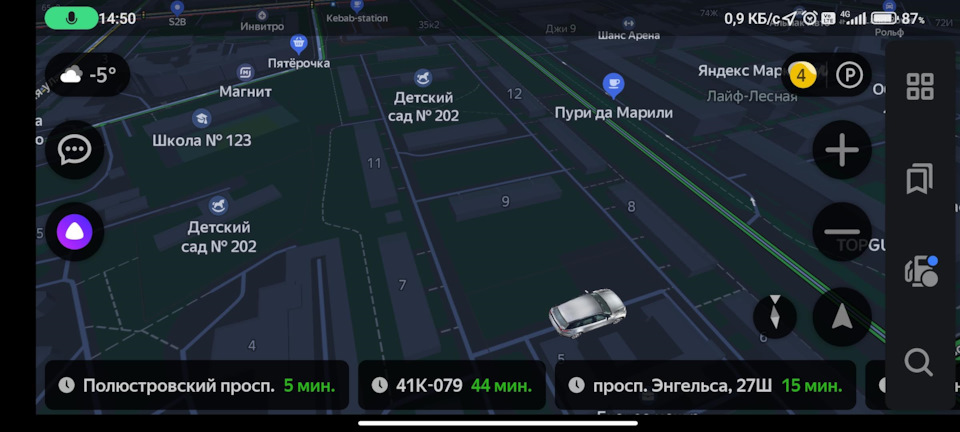
Полный размер
Добрый день всем, в этой записи я хотел обратить Ваше внимание на некорректную работу Яндекс навигатора, и не только его, любой навигационной программы в Android Auto версии 8.4.624324, официальной версии, которая доступна на текущий момент для моего Xiaomi Mi 10T Pro, пробовал и другие версии АА, скаченные с 4pda, разницы не заметил. Некорректная работа навигации в мультимедийной системе через кабель заключалась в том, что во время ведения маршрута стали отваливаться спутники, при этом стоило попробовать взять телефон в руки и выйти снова в режим навигации на экране телефона, все было ок, при переводе навигации на экран мультимедийной системы авто — снова потеря спутников, к слову не всегда было так, но за последний месяц проблема с потерей спутников стала прям беспокоить каждый день. Никаких новых программ на телефон не устанавливал, да и на самом телефоне спутники ловят прекрасно, никаких проблем с навигацией нет, но в чем же проблема при связке АА и Яндекс навигатора через шнур?
Вычитал на просторах D2, что и у людей с совершенно другой мультимедийной системой (FORD и не только), но с тем же Android Auto были проблемы с тем, что скорость в навигаторе отображается некорректно, т.е. прыгает и показывает не то, чтобы правильные значения. И там, в этой статье, был такой интересный совет, которым я попробовал воспользоваться для своего телефона Xiaomi. Для начала идем в настройки программы Android Auto в мобильном телефоне через поиск настроек и находим нашу программу, заходим в настройки, листаем в самый низ и многократно нажимаем на версию программы, чтобы войти в расширенные настройки программы режима «для разработчиков». Получив доступ к этим расширенным настройкам идем в эти настройки через три точки в углу экрана и находим такой пункт как «Собирать данные GPS» и проверяем, чтобы этого не было, клетка должна быть пустой.
Далее, возвращаемся обратно и нажимая на версию программы AA мы получаем «Сведения о версиях и разрешениях», и в этом списке проверяем, чтобы в Разрешениях напротив слова Location: было отключено, если там видим включено, то нам в другие настройки.
Выходим в главное меню смартфона и идем в раздел «приложения», там «все приложения» и ищем через поиск программу Android Auto, заходим в нее идем в раздел «Разрешения приложений», видим там что для этой программы разрешено, а что запрещено, и здесь нужно дать запрет на «Местоположение», а именно нажимаем на Местоположение и выбираем нижний вариант настройки — «Запретить». Сохраняем такую настройку и снова проверяем, чтобы в сведениях о программе Андроид Авто, про которые я писал выше, «Сведения о версиях и разрешениях», в списке в разрешениях напротив слова Location: было отключено. По крайней мере теперь уже должно быть так.
И, теперь получается, что мультимедия, работая с программой Андроид Авто не будет запрашивать данные о спутниках, параллельно с программой Яндекс навигатор, тем самым не будет конфликтной ситуации и будет корректно отображаться скорость в Яндекс навигаторе, а также не будет потери спутников. Мне помогло, после этих настроек сегодня дважды использовал Яндекс навигатор через AA и потери спутников не было. Выходит в этих танцах с бубном есть смысл. Попробуйте, вдруг это поможет Вам! Я уже думал проблема в спутниках системы Эра Глонасс, но оказалось проблема настроек софта.
UPDATE: 24.11.22 с новыми настройками продолжал Яндекс нави дурить, пока не пришла идея прямо во время движения вернуть разрешения в АА для Местоположения. Заработал получше. На следующий день, т.е. сегодня утром, имея таки доступ к Местоположению, снова начались подвисания карты и потеря спутников в Яндексе, что вынудило снова установить запрет на доступ к данным о местоположении в АА, после чего снова удалось доехать до работы и спутники работали корректно. Фантастика, что-то явно не так с Яндекс навигатором и его работой в режиме Андроид Авто, надеюсь они выпустят обновление, где это будет исправлено. Обновление АА не имеет значения, так как некорректная работа Яндекс Нави наблюдалась сразу на трех разных версиях АА.
UPDATE: 25.11.22 написал в тех. поддержку Яндекса, понял, что сбои есть не только у меня, проблема стала очевидной в последние 3-4 дня, об этом пишут на платформе гугл плэй, в отзывах, там же советуют убрать геолокацию от гугла, зайти в настройке Геолокации и в разделе «Тонность геолокации Google» следует выключить «более точное определение местоположения». Не знаю, на сколько этот совет рабочий.
Попробую сегодня вечером на маршруте работа / дом. Там же были советы и по поводу поменять в настройках даты и времени — «Использовать время сети». Но реальная помощь может быть только в ответном письме от тех. поддержки Яндекса.
Еще бытует мнение в сети, что может быть будет лучше, если использовать навигацию через VPN, якобы лучше будут ловить спутники, но я использовал программу для теста и не заметил, чтобы была разница между двумя режимами, в обоих случаях, что с VPN, что без него, было около 27-30 спутников в зоне видимости, и от 10 до 15 в использовании, это в стенах рабочего здания.
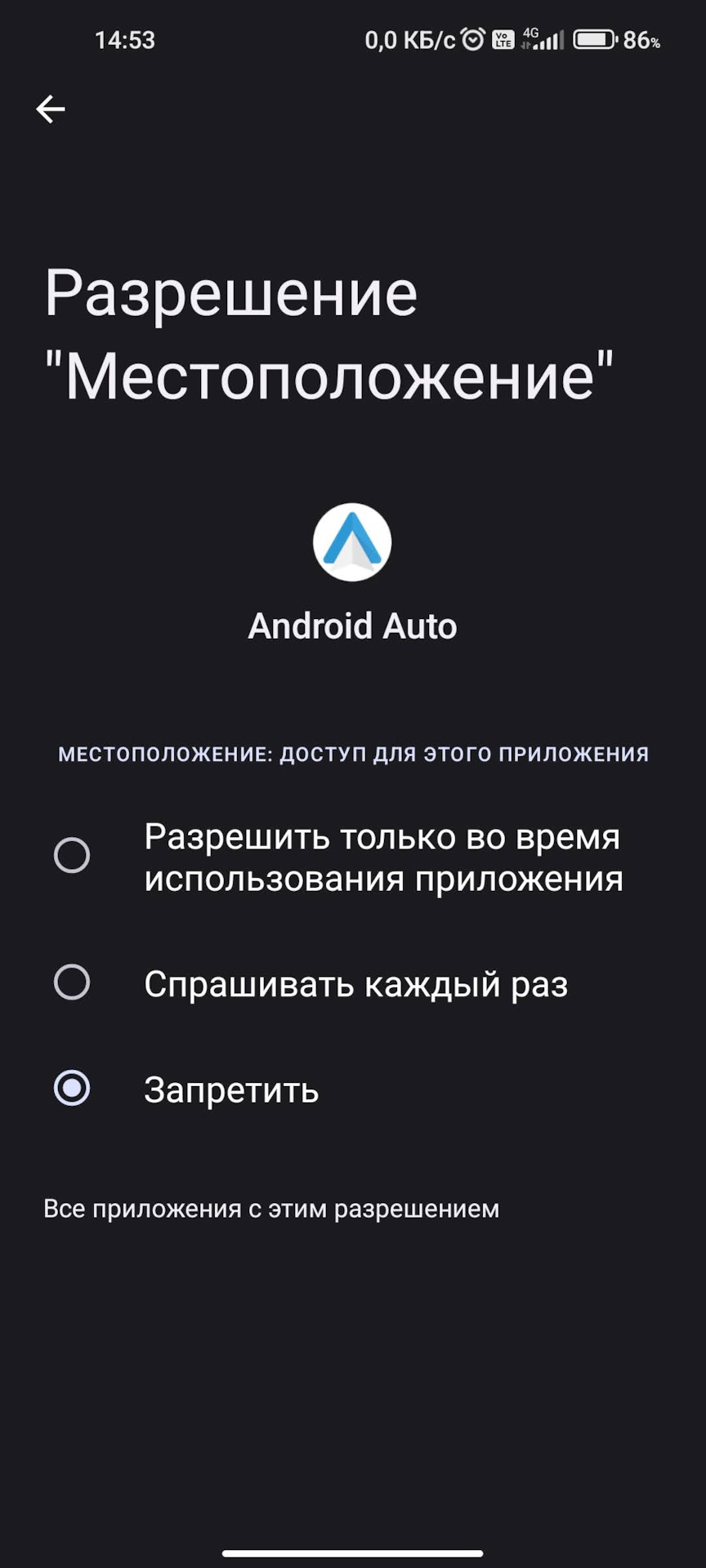
Часто ли у вас на магнитолах и смартфонах вылетает Яндекс навигатор? Не все версии Андроид ему по душе. Правильнее было бы сказать — не все версии Андроида работают с навигационными программами без конфликтов. Почему? Потому что это довольно громоздкие в плане потребления ресурсов программы. Что же делать? Рекомендаций несколько и выполнить их придется все. Поехали.
Содержание
- Причины вылета Яндекс Навигатора на магнитолах
- Если с версией Андроид все в порядке
- В заключении
Причины вылета Яндекс Навигатора на магнитолах
Этот вопрос разберем бегло, потому что самая главная и первая причина — это старые версии Андроид на магнитолах. На откровенно дешевых аппаратах стоят прошивки, которые собирают энтузиасты. И они часто не подходят под работу навигационного софта.
Актуальная версия Android на сегодняшний день — 11. А на Алиэкспрессе в основном продаются магнитолы с предустановленным Андроид версий от 4 до 9. Поэтому первое предложение — перешить магнитолу, если Яндекс Навигатор часто вылетает на ней. Если же ее характеристики не поддерживают апгрейд — покупайте новую. благо, они стоят от 2 до 4 тысяч уже в очень «навороченной» комплектации.
Если с версией Андроид все в порядке
Эти рекомендации касаются как магнитол, так и телефонов и планшетов. Выполнять их при частом вылете Яндекс Навигатора рекомендуем всем.
1. Чистка автозагрузки от хлама. Например вы знали, что всякого рода Шагомеры и программы для тренировок используют батарею и память устройства более чем нагло? Посмотрите статистику по энергопотреблению и вы сильно удивитесь.
Скачать очень удобную и функциональную программу для чистки автозагрузки можно здесь (официальный Плей Маркет). Называется она CCleaner. Даже странно, что убогая и глючная её версия на PC не идет ни в какое сравнение с прекрасной версией для Андроид.
В дополнение к оптимизации работы автозагрузки она чистит кэш. О нём читайте дальше.
2. Очистка кэша. Кэш в данном случае это не бабосы, не наличман и не лавэ. Это временные файлы, которые создаются программами для их же работы. Но очень часто и очень густо этот самый кэш мешает работе приложений. В случае с Яндекс Навигатором в кэше хранятся записи о частых маршрутах.
Там хранятся данные о местах вами посещенных, история поиска и прочий мусор. И именно при обращении во время работы к этому кэшу Навигатор может вылетать. Особенно часто это происходит во время построения маршрута. Программа сама закрывается и все. И приходится запускать ее заново.
Если вы работаете в такси — эта информация не нужна, потому что каждый раз новый клиент. Поэтому её можно смело очищать. Сделать это можно через тот же самый CCleaner. Ссылка на его скачивание выше.
3. Удаление ЯН и последующая чистка кэша. Это комбо. Позволяет решить вопрос, когда просто чистка не помогает. Дело в том, что даже простое удаление приложения Андроид не всегда удаляет все временные файлы, которое это приложение насоздавало. Мы рекомендуем полностью удалить Яндекс Навигатор и запустить глубокую очистку от Си-Си-Клинер.
После этого перезагрузите устройство и заново установите Яндекс Навигатор. Вам придется скачать карты, конечно же. Но с другой стороны именно в них и могла быть проблема. Мы уже говорили о том, что Навигатор вылетает часто при построении маршрута. Это происходит именно из-за обращении к файлам карт.
4. Установка более старой версии Яндекс Навигатора. Если у вас старая версия Андроид (9 и ниже) — такой подход может помочь. Конечно, при загрузке Навигатора Яндекс сам анализирует — какая версия больше подойдет вашему устройству, но у него это не всегда получается.
Скачать более старые версии Навигатора от Яндекса можно по этой ссылке. Внизу странице идет перечисление имеющихся версий и их совместимость с версиями Андроид.
5. Проверка телефона на вирусы. Лишним такой ход не будет, хоть мы его и поставили в самый низ рейтинга. Дело в том что под Андроид, несмотря на его громадную популярность, пишется не так-то много вирусов. Антивирусных программ в Плей Маркете тьма, выбирайте любую из известных вам названий брендов.
В заключении
В завершении хочется сказать, что обычно Яндекс Навигатор вылетает на Андроиде именно по причине отсутствия адекватного ответа от Операционной системы. И если вы уверены в том, что ресурсов (оперативная память и место на диске) у вашего смартфона или магнитолы хватает, то можете быть уверены, что дело в кэше. Очищайте его и удачной вам поездки!
Скрытый текст
Интерфейс адаптирован для водителей
Голосовое управление с Алисой
Нужные в дороге сервисы с интернетом
Обновления скачиваются прямо в машине
Маршруты строятся даже без интернета
Карты обновляются каждый день
Характеристики
Скрытый текст
Процессор: 4-ядерный Allwinner T3 1.2 ГГц
Оперативная память: 2 ГБ
Встроенная память: 16 ГБ
Дисплей: 1024×600 пикселей
FM-радио
Интернет: по Wi-Fi, поддержка 3G/4G через модем
Навигация: GPS и ГЛОНАСС
Возможность управления с рулевых кнопок
Громкая связь по Bluetooth
Входы: AUX, USB, microSD
Форматы: WMA, AAC, MP3
Последняя прошивка. Яндекс.Авто версии 1.4.5 (для ГУ без кругового обзора)
Скрытый текст
https://yadi.sk/d/cMHOU3uGkk4mGQ
из папки «ver 1.4.5» перебрасываем в корень флешки 2 папки
Для обновления:
1. SETUP > Settings» (Настройки) > «About» (Сведения о …) > «System version» (Версия системы) нажимаем 5 раз.
2. Вводим пароль «1479».
3. Выбираем «System» (Система) и ждем окончания обновления прошивки, после чего система автоматически перезагрузится.
4. Выбираем «MCU_A», система также автоматически перезагрузится.
5. Выбираем «MCU_D», после чего система автоматически перезагрузится.
6. После перезагрузки ждем появления всплывающего окна HU, затем нажмите «Install» (Установить) и все. Будет надпись, что установилось и перезагрузится.
7. Проверяем версию: Версия OС — D309_RQ669_V00.01.01-190726, Версия MCU — D3090109_V1.00_RQ9061_J8F1607, Версия Yandex — 1.4.5
Камера может быть любой
Где находится настройка «просмотр видео во время движения»
Скрытый текст
Нажимаешь в настройках на «версия системы», пароль 3698.
находишь Brake setting, в положение Off
Чтобы не блокировался браузер в движении надо перерезать провод к контакту 18
Инструкция по обновлению ГУ Nissan Яндекс.Авто сюда
Инструкция по установке камеры заднего обзора для навигационной и мультимедийной системы Яндекс.Авто сюда
Обо всех проблемах в ГУ можно писать в Яндекс сюда
Яндекс.Авто для Nissan X-Trail сюда
Как установить программы автоматически из Вашего списка можно прочитать здесь
Видео, как использовать Wi-Fi вместо встроенного модема сюда
Действия, чтобы заменить СИМку в модеме на телефонную. Читаем здесь
Игорь, У меня всё работает, только Яндекс навигатор отваливается. Пользуюсь Гугл картами, голосовым вводом адресов. У меня подписка на Ютуб премиум 199 рублей в месяц всего она стоит, поэтому я пользуюсь Ютуб музыкой, в андроид авто она тоже работает без нареканий, прямо на экране болеро под навигацией отображаются кнопки управления музыкой, плэй пауза, смена трэков. Удобно. Один нюанс есть неприятный. Если выдернуть шнурок из смартфона и вставить снова, то музыка начинает играть не из динамиков авто а из смартфона. Но это лечится закрытием всех приложений, то есть после того как выдернул шнурок, например выйти из машины на заправке, там смартфон нужен, так как приложение заправки стоит, и оплата смартфоном, потом прежде чем смартфон воткнуть обратно, надо закрыть на нём приложения, тогда музыка будет из динамиков играть. А так тоже неприятный глюк конечно.


Содержание
- 1 Яндекс Навигатор: как установить, как пользоваться
- 1.1 Яндекс Навигатор: инструкция, скачать и установить бесплатно
- 1.2 Инструкция по работе с навигатором
- 1.3 Яндекс Навигатор: как установить, как пользоваться — Таксист
- 1.4 Яндекс Карты или Яндекс навигатор — с хожесть программ
- 1.5 Яндекс Навигатор — Мобильное Приложение Для Автомобилистов, Где Скачать, Функции, Оптимальная Настройка, Инструкция по Применению, Основные Проблемы, Альтернативы
Яндекс Навигатор: как установить, как пользоваться
Многие водители давно обзавелись GPS-навигаторами. Это удобный девайс, который выручает при передвижении по городу – помогает строить маршруты в обход пробок. Но так ли необходим навигатор в виде отдельного устройства, если можно скачать приложение Яндекс Навигатор на планшет или смартфон?
Это бесплатное мобильное приложение, созданное транснациональной компанией. Навигатор устанавливается на такие устройства:
Есть также возможность установить приложение на ноутбук, если, например, ноутбук берётся с собой в путешествие.
Приложение поддерживает голосовые запросы, может сохранять в памяти нужные направления, позволяет оставлять комментарии для других водителей, предлагает несколько вариантов маршрута. Если вдруг водитель пропускает нужный поворот, Яндекс Навигатор сообщает об этом и тут же выстраивает схему нового оптимального маршрута.
Приложение может быть полезным не только для водителей, но и для пешеходов – экскурсантов и путешественников.
Автошторки ТРОКОТ на магнитах — альтернатива тонировке 🚕
- Магнитные крепления позволяют быстро установить и снять экраны
- Отличный обзор по зеркалам
- Без вреда для обшивки двери
- Защита частной жизни
Успейте заказать у ОФИЦИАЛЬНОГО ДИЛЕРА.
Возможности программы Яндекс Навигатор
Приложение имеет следующие полезные функции:
- построение маршрута от исходной до конечной точки;
- выбор оптимального маршрута (минуя пробки);
- предоставление информации о пробках;
- подсказки голосом во время движения;
- возможность сверяться по карте в оффлайн-режиме;
- поиск парковок (в крупных городах);
- оперативное обновление маршрута (в случае отклонения от заданного ранее);
- голосовой поиск;
- синхронизация параметров на устройстве.
Яндекс Навигатор: инструкция, скачать и установить бесплатно
- России;
- Беларуси;
- Украине;
- Азербайджане;
- Армении;
- Абхазии;
- Грузии;
- Кыргызстане;
- Казахстане;
- Молдове;
- Узбекистане;
- Таджикистане;
- Турции.
Что лучше-Яндекс Карты или Яндекс Навигатор? Чтобы программа бесперебойно функционировала, требуется стабильное подключение к сети. Но работать с Навигатором можно и в режиме офлайн, если скачать карты заранее. Разумеется, в смартфоне должен работать GPS. Еще один вариант — использовать ранее сохраненный маршрут.
Инструкция по работе с навигатором
Чтобы установить приложение, зайдите на его страницу в Play Market.
Первый запуск
Выбор карты
Чтобы изменять внешний вид и функции Яндекс.Навигатора, зайдите в раздел «Настройки». Для этого:
Чтобы пользоваться картой без интернета:
Карта скачается, даже если вы перейдете на другую страницу навигатора. Её вес – 110-170 МБ для средних по площади областей.
Построение маршрута
Для построения маршрута выберите начальную, конечную и промежуточные точки. При включенной функции геолокации на смартфоне ваше текущее местоположение автоматически устанавливается как пункт отправления.
Внести любую точку в маршрут можно 3 способами: с помощью поиска, карты или голосового управления.
Видеорегистратор — залог уверенности на дороге 💥
- Поможет доказать вашу невиновность!
- GPS-нaвигaтoр и Wi-Fi
- Съeмкa в Full Hd и кaмeрa зaднeго видa в кoмплeкте
- Сeнсoрный IPS-диcплeй
- Кoнтрoль пoлocы движeния Adas
- Гарaнтия 1 гoд + СКИДКА 50 %!
Успейте заказать у ОФИЦИАЛЬНОГО ДИЛЕРА.
С помощью голосового управления:
Установка промежуточных точек маршрута доступна только после определения местоположения старта и финиша.
Чтобы построить маршрут в обход платных дорог:
Даже после перезапуска приложение вспомнит незаконченный маршрут.
Движение по маршруту
Использование дополнительных функций
Как найти ближайшую парковку:
Как поменять голос оповещений:
Как сохранять историю поездок:
Теперь в этом разделе будет доступна информация о построенных маршрутах.
Ликвидация склада! Жидкое стекло для кузова
- нанесение на весь автомобиль за 20 минут!
- ваш автомобиль засияет зеркальным блеском;
- рабочий состав в любое время года;
- оригинальное качество, все честно;
- защита от грязи, воды и наледи.
Успейте заказать ЗДЕСЬ.
Как добавить информацию о происшествии на дороге:
Как проверить штрафы ГИБДД:
Яндекс.Навигатор установили более 50 миллионов раз. Это доказывает удобство и востребованность приложения. Чтобы уже сегодня начать им пользоваться, следуйте нашим инструкциям.
Яндекс Навигатор: как установить, как пользоваться — Таксист
Яндекс Навигатор, как установить и пользоваться. Отзывы, решение проблем
Чтобы облегчить поездку, Яндекс.Навигатор предлагает несколько дополнительных функций:
Яндекс Карты или Яндекс навигатор — с хожесть программ
Мнение эксперта
Стребиж Виктор Петрович, эксперт-автомеханик 1-й категории
Со всеми вопросами обращайтесь ко мне!
Задать вопрос эксперту
При включенной функции геолокации на смартфоне ваше текущее местоположение автоматически устанавливается как пункт отправления. В первый раз я нашел нужные мне координаты и переслал их себе с компьютера сообщением через Вконтакте. Как настроить и пользоваться атором на Android По всем вопросам пишите мне, я помогу разобраться даже со сложными задачами!
Яндекс Навигатор — Мобильное Приложение Для Автомобилистов, Где Скачать, Функции, Оптимальная Настройка, Инструкция по Применению, Основные Проблемы, Альтернативы
- Построение оптимальных маршрутов. Если навигатор обнаружит несколько равнозначных вариантов, то укажет все, а итоговый выберете вы.
- Сопровождение водителя в пути. Благодаря голосовым оповещениям вы не пропустите нужный поворот и успеете снизить скорость перед камерой ГИБДД. Время оповещения подбирается так, чтобы вы спокойно завершили маневр. Озвучиванием приложения занимались Дмитрий Нагиев, Вера Брежнева, Федор Бондарчук и другие известные личности.
- Оценка дорожной обстановки. Даже если вы хорошо знаете маршрут, изучите информацию о пробках на нужных улицах перед выездом.
Андроид авто и атор — как подключить: инструкция Первое, что вы увидите при запуске Яндекс.Навигатора – карту местности с панелью инструментов внизу. На ней обозначено ваше текущее положение, загруженность улиц и информация о дорожных событиях.